安装怎么查自己的ip地址
怎么查自己的ip地址 时间:2021-05-04 阅读:()
尊敬的浪潮英信服务器用户:衷心感谢您选用浪潮英信服务器!
本手册介绍了此款服务器的技术特性与系统的设置、安装,有助于您更详细地了解和便捷地使用此款服务器.
请将我方产品的包装物交废品收购站回收利用,以利于污染预防,造福人类.
浪潮拥有本手册的版权.
未经浪潮许可,任何单位和个人不得以任何形式复制本用户手册.
浪潮保留随时修改本手册的权利.
本手册中的内容如有变动恕不另行通知.
如果您对本手册有疑问或建议,请向浪潮垂询.
浪潮二一三年十月"Inspur浪潮"、"英信"是浪潮集团有限公司的注册商标.
其它商标分别属于其相应的注册公司.
声明在您正式使用本服务器之前,请先阅读以下声明.
只有您阅读了以下声明并且同意以下各条款后,方可正式开始使用本服务器;如果您对以下条款有任何疑问,请和您的供货商联系或直接与我们联系.
如您未向我们就以下条款提出疑问并开始使用本服务器,则是默认您已经同意了以下各条款.
1.
我们提醒您特别注意:在任何时候,除了我们提示您可以修改的参数以外,您不要修改本服务器主板BIOS中的任何其他参数.
2.
在您使用的服务器出现任何硬件故障时或您希望对硬件进行任何升级时,请将您机器的详细硬件配置反映给我们的客户服务中心;您不要自行拆卸服务器机箱及机箱内任何硬件设备.
3.
本服务器的内存、CPU、CPU散热器、风扇等都是特殊规格的,请您不要将它们和任何其他型号机器的相应设备混用.
4.
您在使用服务器过程中遇到的任何软件问题,我们希望您首先和相应软件的提供商联系,由其和我们联系,以方便我们沟通、共同解决您碰到的问题.
对于如数据库、网络管理软件或其他网络产品等的安装、运行问题,我们尤其希望您能够这样处理.
5.
随机印刷品中的图片仅供参考,请您以实际购买的机器为准.
6.
如果上架安装本服务器,请先仔细阅读随机的快速使用指南.
如果您有任何使用疑难问题,请与我们的客户服务中心联系.
7.
我们特别提醒您:在使用过程中,注意对您的数据进行必要的备份.
8.
此为A级产品,在生活环境中,该产品可能会造成无线电干扰.
在这种情况下,可能需要用户对其干扰采取切实可行的措施.
9.
本手册中涉及的各软、硬件产品的标识,名称版权归产品的相应公司拥有.
10.
以上声明中,"我们"指代浪潮;浪潮拥有对以上声明的最终解释权.
关于本手册技术服务电话:86-531-88546554地址:中国济南市浪潮路1036号(浪潮)邮编:250101产品概述本章介绍此款服务器的技术特性、外观特性、I/O接口技术规格等.
系统设置本章介绍此款服务器的主板BIOS设置情况和一些主板常用跳线的使用.
SATARAID设置本章介绍此款服务器集成SATA控制器的RAID设置方法.
SASRAID设置本章介绍此款服务器集成SAS控制器的RAID设置方法.
安装操作系统本章介绍如何在此款服务器上安装主流操作系统.
集成管理卡管理功能使用说明本章介绍此款服务器集成管理卡的使用.
常见问题及故障排除本章介绍一些常见问题的解决方法.
我们建议您在使用此款服务器之前仔细阅读本手册,以避免您在操作中出现不必要的失误.
产品概述.
1服务器技术规格1前面板视图3后面板视图5系统设置.
7系统BIOS设置.
7主板跳线设置19SATARAID设置21如何进入SATAHostRAID配置界面21控制键的应用21SATAHostRAID设置21SASRAID设置25如何进入SASRAID配置界面25控制键的应用25SASRAID设置.
25安装操作系统.
29自动安装WindowsServer200829自动安装RedHatEnterpriseLinux5.
535手动安装WindowsServer200342手动安装WindowsServer200849手动安装RedHatEnterpriseLinux6.
155集成管理卡管理功能使用说明.
61常见问题及故障排除.
72重新启动机器72在机器启动时发生问题72睿捷服务器套件等随机软件问题75其他注意事项76技术支持信息77目录1产品概述服务器技术规格处理器处理器类型IntelSandyBridge-ENE5-2400系列CPU处理器数量1~2颗处理器接口Socket1356芯片组芯片组类型IntelC600芯片组内存内存类型DDR3ECCUnbuffered/Registered内存内存插槽数最大可支持12条内存总容量使用单条8G内存时,最大支持96GB随着内存单条容量的增加,最大内存容量也会增加I/O接口USB接口2个前置USB接口,4个后置USB接口,1个内置TypeAUSB接口串行接口1个后置串行接口,1个内置串行接口网络接口可选2个RJ45网络接口或4个RJ45网络接口,1个管理专用接口显示接口1个后置VGA接口,1个前置VGA接口(可选,某些配置,如3.
5英寸*12HD机型和2.
5英寸*24HD机型硬盘超过16块硬盘时无法支持前置VGA接口)ID指示灯及按钮ID指示灯及按钮机箱前部1个ID指示灯(蓝色),1个ID按钮机箱后部1个ID按钮(含ID指示灯(蓝色))显示控制器控制器类型主板集成AST2300显示控制器显存大小16MB显存硬盘控制器SAS控制器主板集成8口SAS,可选各种ROM,支持不同的RAID级别2产品概述SATA控制器南桥集成SATA控制器,主板引出四个SATAII接口,两个SATAIII接口.
配置标准光驱时,1个SATA接口用来连接SATA光驱管理卡管理卡芯片集成Aspeed2300芯片,支持IPMI2.
0+IKVM管理卡接口可使用IPMI管理专用接口,或复用Intel82574第1个网卡(主板集成2个Intel82574千兆网卡或主板集成Intel82574+825764个网卡配置),或复用IntelI350第1个网卡(主板集成2个IntelI350千兆网卡配置或主板集成Intel82574/I210+I3504个千兆网卡配置),或复用Intel82576第1个网卡(主板集成2个Intel82576网卡配置),或复用IntelI210第1个网卡(主板集成2个IntelI210网卡配置)网卡网卡控制器主板集成的网卡不同,有以下几种:1.
集成Intel82574双千兆网卡;2.
集成Intel82576双千兆网卡;3.
集成IntelI350双千兆网卡;4.
集成IntelI210双千兆网卡;5.
集成Intel82574+Intel82576共4个千兆网卡;6.
集成Intel82574+IntelI350共4个千兆网卡;7.
集成IntelI210+IntelI350共4个千兆网卡PCI扩展插槽PCI总线类型PCI/PCI-Express总线,支持竖插半高扩展卡PCI插槽3个PCIE3.
0x8插槽,双CPU时支持3个,单CPU时支持2个2个PCIE3.
0x4插槽,双CPU时支持2个,单CPU时支持1个.
由于服务器机箱后窗挡片限制,只能使用1个PCIE3.
0x4插槽1个PCI插槽硬盘硬盘类型3.
5英寸SAS硬盘和SATA硬盘,2.
5英寸SAS硬盘和SATA硬盘,机型不同支持的硬盘类型不同,请以实际配置为准数量3.
5英寸*8HD机型:最大支持8块3.
5英寸硬盘或者8块2.
5英寸硬盘3.
5英寸*12HD机型:最大支持12块3.
5或2.
5英寸硬盘,2块内置2.
5英寸硬盘2.
5英寸*24HD机型:最大支持24块2.
5英寸硬盘3产品概述外部存储驱动器光驱(可选)可选SlimSATA光驱(3.
5英寸*12HD机型,2.
5英寸*24HD机型硬盘数量大于16块时,不支持内置光驱)浪潮驱动U盘可选浪潮驱动U盘,可以在手动安装操作系统时加载硬盘控制器驱动程序电源规格600W单电源或550W及其以上1+1冗余电源电源输入请以主机铭牌标签中的规格为准物理规格包装箱外尺寸W(宽)662mm;H(高)276mm;D(深)909mm整机尺寸W(宽)432mm;H(高)88mm;D(深)690mm重量满配(24块硬盘时):主机重量:25Kg毛重:35Kg(毛重包括:主机+包装箱+导轨+配件盒)环境参数工作环境温度10℃-35℃贮存运输温度-40℃-55℃工作湿度35%-80%相对湿度贮存运输湿度20%-93%(40℃)相对湿度前面板视图本服务器有3.
5英寸*8HD机型,3.
5英寸*12HD机型,2.
5英寸*24HD机型三种配置,以下图片仅供参考,请以实际购买的机器为准.
3.
5英寸*8HD机型前面板视图4产品概述3.
5英寸*12HD机型前面板视图2.
5英寸*24HD机型前面板视图编号名称说明1电源状态指示灯服务器开机运行时常亮(绿色);服务器关机后灯灭2Power按钮服务器开、关机按钮3ID按钮系统ID识别按钮4网卡2指示灯集成Intel网卡2指示灯闪亮:网络已连接或传输数据(绿色)熄灭:网络无连接5风扇失效指示灯提供风扇失效的报警功能系统正常运行时,灯不亮系统风扇失效时,灯亮(琥珀色)(在关机或者AC通电,BMC初始化时,灯亮属于正常状态)6系统异常指示灯提供系统异常状态的报警功能,如系统温度过高等的异常状态(琥珀色)(系统正常运行时灯不亮,但AC通电,BMC初始化时灯亮属于正常状态)7网卡1指示灯集成Intel网卡1指示灯闪亮:网络已连接或传输数据(绿色)熄灭:网络无连接8ID灯服务器连接电源后,按下ID按钮则此灯蓝色点亮,用以识别机器,再按一次关闭5产品概述9前置VGA接口(可选)连接VGA接口显示设备10硬盘故障报警指示灯硬盘出现故障时,此灯亮(红色)硬盘做RAID卡Rebuilding时,此灯亮(紫色)硬盘做Locate定位时,此灯亮(蓝色)11硬盘活动状态指示灯硬盘进行读写活动时此灯亮(绿色)12USB接口连接USB设备13USB接口连接USB设备14Slim光驱可选安装Slim光驱2.
5英寸*24HD机型配置17-24块硬盘时无法配置Slim光驱3.
5英寸*12HD机型无法配置Slim光驱151-8块硬盘安装位置3.
5英寸*8HD机型1-8块硬盘安装位置161-12块硬盘安装位置3.
5英寸*12HD机型1-12块硬盘安装位置171-8块硬盘安装位置2.
5英寸*24HD机型1-8块硬盘安装位置189-16块硬盘安装位置2.
5英寸*24HD机型9-16块硬盘安装位置1917-24块硬盘安装位置2.
5英寸*24HD机型17-24块硬盘安装位置后面板视图后面板视图编号名称功能及说明1电源输入接口连接电源线(上图为双电配置示例)2串行接口连接串行接口设备3IPMI管理接口主板集成IPMI管理专用接口482574/I210网卡1接口(可选)集成Intel82574/I210网卡1接口当主板只集成2个Intel82574/I210网卡或主板集成Intel82574+825764个网卡时,可作为主板集成IPMI复用管理接口6产品概述582756/I350网卡1接口(可选)集成Intel82576/I350网卡1接口当主板只集成2个Intel82576/I350网卡或主板集成Intel82574/I210+I3504个网卡时,可作为主板集成IPMI复用管理接口6VGA接口连接VGA接口显示设备7USB接口连接USB接口设备8USB接口连接USB接口设备982574/I210网卡2接口(可选)集成Intel82574/I210网卡2接口1082576/I350网卡2接口(可选)集成Intel82576/I350网卡2接口11USB接口连接USB接口设备12USB接口连接USB接口设备13ID灯及其按钮服务器连接电源后,按下此ID按钮,此灯蓝色点亮,用以识别机器,再按一次关闭14PCI和PCI-E扩展槽可外接LowProfile(半高)PCI和PCIE扩展卡7系统设置本章介绍本服务器的BIOS功能设置及主板跳线.
该部分所描述的各项操作仅限于具有系统维护资格的操作员或管理员进行.
系统BIOS设置BIOS是基本的输入输出系统,可以利用专门的设置程序对系统参数和硬件参数进行调整.
由于BIOS对系统的运转和启动有重大影响,所以,设置了不当的参数后可能会引起硬件资源之间的冲突,或者降低系统运行的性能,因此,了解BIOS的设置对配置您的服务器很重要,如果没有特殊的需要,建议您使用系统出厂时的默认值,不要随意改变参数设置.
1.
在改变服务器BIOS设置前,请记录下相应的初始设置,以便在因修改选项而出现系统工作异常时,可以根据记录的初始设置重新恢复.
2.
通常系统出厂默认设置都是最优化设置.
在未理解各参数表示的意义前,不要试图进行更改.
3.
本章主要对常用设置作详细说明.
使用过程中较少涉及的选项仅作简单说明或未作说明.
4.
根据产品的不同配置,BIOS的内容会有所变化,在此不作详细说明.
如何进入BIOS设置加电启动服务器,系统开始引导,当屏幕下方出现提示:"PresstoSETUPortoPOST"时,按下【DEL】键,稍等,进入系统BIOS设置.
如果进行上述操作未进入设置程序,请同时按【Ctrl】-【Alt】-【Del】重新启动系统,重复上述操作(如果是看到提示再按【DEL】键时,要尽可能快地完成按键动作).
系统设置8在BIOS中有些项是无法设置的,比如一些系统自动检测和配置的信息.
有些选项前有一个向右的指向符,表明选中该项,按【Enter】键,屏幕会显示其级联菜单(即子菜单).
BIOS系统菜单介绍本节介绍BIOS中的以下几个主要功能菜单:菜单名称菜单功能Main配置基本的系统设置,如系统时间、系统日期,显示BIOS信息等Advanced配置CPU,集成SATA控制器等的高级特性Chipset配置内存模式,CPU属性等ServerMgmt配置服务器管理功能Boot配置系统各设备的引导顺序Security配置系统的超级用户和用户密码Save&Exit保存BIOS设置、退出BIOS设置等操作键说明:按键描述↑(向上键)选择上一个菜单或值↓(向下键)选择下一个菜单或值←(向左键)选择左边菜单或值→(向右键)选择右边菜单或值Esc键回到上一级菜单或回到主菜单+键改变选项值.
改变菜单当前选项值到上一个选项值.
该键只显示与选择项相关的选项值,不显示所有的选项值-键改变选项值.
改变菜单当前选项值到下一个选项值.
该键只显示与选择项相关的选项值,不显示所有的选项值F1功能键帮助热键,可显示当前菜单的相关说明F2功能键恢复为之前的默认设置F9功能键恢复为系统最佳性能默认设置F10功能键保存CMOS设定并退出Enter功能键执行当前命令或者进入子菜单系统设置9一.
Main菜单进入BIOS设置程序,首先显示的就是Main菜单,在本菜单中可以查看BIOS版本、内存容量,也可对系统日期和时间等进行设置.
设置系统日期和时间时,使用箭头键选择其中的选项,按【Enter】即可选定子字段,并使用-、+键设置字段值.
BIOSInformation显示系统BIOS版本,BIOS修改时间.
MemoryInformation显示系统内存总容量.
SystemDate设置系统日期,格式为【星期月/日/年】.
SystemTime设定系统时间,采用24小时制,格式为【时/分/秒】.
二.
Advanced菜单本菜单主要用于对增强特性项进行设置,如果设置不当,将可能引起系统工作异常,建议您使用出厂设置.
以下仅就主要和常用子菜单或选项进行介绍.
CPUConfiguration*Socket0/1CPUConfiguration显示系统当前安装CPU的详细信息.
*Hyper-threadingCPU超线程功能设置,包括【Enabled】(默认设置)和【Disabled】两个选项.
*ActiveProcessorCores使能当前每个CPU的内核数,选项值与配置的CPU型号有关.
*Intel(R)VirtualizationTechnologyCPU虚拟技术支持功能设置,有【Disabled】和【Enabled】两个选项.
默认为打开.
系统设置10*CPUPowerManagementConfiguration进入本项可以进行CPU功耗管理.
SATAConfiguration进入本项可以查看各个SATA接口上所连接的SATA设备情况、进行SATA控制器模式和各SATA接口设置.
*SATAMode本项用来设置主板集成SATA控制器模式,包括【Disabled】、【IDEMode】、【AHCIMode】和【RAIDMode】四个选项.
使用主板集成SATA控制器,如果要将串行设备作为并行IDE存储设备来使用,请将本项设置为【IDEMode】.
使用主板集成SATA控制器,如果不做RAID,连接1-6个SATA设备,请将本项设置为【AHCIMode】.
使用主板集成SATA控制器,如果做集成SATAHostRAID,请将本项设置为【RAIDMode】.
*Serial-ATAController0只有在将SATAMode项设置为【IDEMode】时本项才可用.
本项设置为【Enhanced】时,可以支持4个SATA3.
0Gb/s设备.
*Serial-ATAController1只有在将SATAMode选项设置为【IDEMode】时本项才可用,设置为【Enhanced】时可以支持2个SATA3.
0Gb/s设备.
*SATAPort0/1/2/3/4/5只有在将SATAMode选项设置为【AHCIMode】时本项才可用,可以打开或关闭各SATA接口,包括【Enabled】(默认设置)和【Disabled】两个选项.
*Port0/1/2/3/4/5HotPlug只有在将SATAMode选项设置为【AHCIMode】或【RAIDMode】时本项才可用,可以设置各SATA接口是否支持热插拔,包括【Enabled】和【Disabled】(默认设置)两个选项.
系统设置11USBConfiguration本菜单用来设置与USB相关的一些设置,并显示系统自动检测到的USB设备.
*LegacyUSBSupport传统环境下对USB设备支持功能的设置,有【Enabled】(默认设置),【Disabled】和【Auto】三个选项.
如果设置为【Auto】,在没有连接USB设备时默认在传统环境下不支持USB设备.
OnboardLANConfiguration*LaunchPXEOpROMPolicy本项用来设置集成网卡的PXE和OpROM功能,有【Donotlaunch】,【UEFIonly】,【Legacyonly】(默认设置),【Legacyfirst】和【UEFI】五个选项.
*Onboard82574/82576/I210/I350NIC1/NIC2ROM本项可打开或关闭集成网卡ROM,有【Enabled】(默认设置)和【Disabled】两个选项.
当LaunchPXEOpROMPolicy项设置为【Donotlaunch】时,本项被自动隐藏.
Intel82574/82576/I210/I350GigabitNetworkConnection本项用来显示集成网卡的MAC地址.
按键进入选项,可以查看集成网卡的UEFI驱动版本,PCI设备号,连接状态,MAC地址等信息.
三.
Chipset菜单CPUAdvancedSettings本菜单用来进行QPI相关信息,PCIE插槽传输速率和内存相关选项等的设置.
*IOHConfiguration本菜单用来设置VGA的启动顺序,以及各CPU支持的PCIE插槽的传输速率.
Intel(R)I/0AT本项用来设置打开或关闭IntelI/0加速技术,有【Enabled】和【Disabled】系统设置12(默认设置)两个选项.
VGAPriority本项用来进行设置集成显卡和外插显卡的优先使用顺序,选项包括:【Offboard】(默认设置):外插显卡为优先使用设备.
【Onboard】:主板集成显卡为优先使用设备.
CPU0PCIeportBifurcationControlSlot1LinkSpeed/Slot2LinkSpeed/Slot3LinkSpeed分别设置CPU0支持的PCIE插槽Slot1、Slot2和Slot3的传输速率,有【GEN3】(默认设置)、【GEN2】和【GEN1】三个选项.
CPU1PCIeportBifurcationControlSlot4LinkSpeed/Slot5LinkSpeed分别设置CPU1支持的PCIESlot4和Slot5插槽的传输速率,有【GEN3】(默认设置)、【GEN2】和【GEN1】三个选项.
*QPIConfiguration本菜单子菜单选项可以进行QPI速度模式,频率等选项的设置.
如果是单CPU配置,"QPILinkSpeedMode"项设置为【Fast】时,"CurrentQPILinkSpeed项"实际显示状态将为Slow.
*DIMMInformation本菜单可以查看系统内存的安装槽位及内存容量信息.
MemoryMode内存模式设置,有【Independent】、【Mirroring】、【LockStep】和【Sparing】4个选项.
系统的内存配置如果支持【Mirroring】、【Sparing】功能,则在该设置项上方显示这两种功能模式的状态应为"Supported",否则状态为"NotPossible".
要实现【Mirroring】(内存镜像)功能,必须在CPU0和CPU1对应的第二、三通道内存插槽上装满内存(2颗CPU配置时,必须插满8条),实现第二、三通道的内存镜像,此时CPU0和CPU1的第一通道内存插槽(分别为系统设置13CHA_*、CHD_*)不能安装内存.
在该模式下,系统的内存实际可用容量减半.
要实现【Sparing】(内存备用)功能,1Rank和2Rank内存在CPU0或CPU1对应的各内存通道上必须安装2条内存,即只支持通道内以Rank为单位的内存备用.
DDRSpeed该项用来设置DDR速率.
如果系统配置了DDR31066/1333MHz的4Rank内存,且该内存被安装在第一内存通道的第1个DIMM时,则系统MemorySpeed会被限制在800MHz,【ForceDDR31066/1333】不起作用.
PCH本菜单可实现PCH芯片相关信息的显示和参数设置.
*SMBusController本项用来打开或关闭系统管理总线,有【Enabled】(默认设置)和【Disabled】两个选项.
*RestoreACPowerLoss本项设置系统在非正常掉电又加电后的状态,包括如下设置项:【Power0ff】(默认设置):为关机状态,需要进行手动开机.
【LastState】:为电源掉电前的状态.
【PowerOn】:为开机状态.
*SCUdevices本项用来打开或关闭主板集成SAS控制器,包括如下设置项:【Enabled】(默认设置):打开集成SAS控制器.
【Disabled】:关闭集成SAS控制器.
*OnboardSASOprom本项用来打开或关闭集成SAS控制器ROM,有【Enabled】和【Disabled】(默认设置)两个选项.
当SCUdevices项设置为【Disabled】时,本项被自动隐藏.
本项设置为【Disabled】时,可以连接4块SATA硬盘做存储盘使用.
系统设置14如果要连接SAS硬盘或者连接的SATA硬盘作为系统盘时,本项必须要设置为【Enabled】.
*OnboardSATARAIDOprom本项用来打开或关闭集成SATARAID控制器ROM,有【Enabled】(默认设置)和【Disabled】两个选项.
*USBConfiguration本项用来打开或关闭各USB接口,有【Enabled】(默认设置)和【Disabled】两个选项.
MESubsystem本菜单用来进行ME子系统设置.
*MESubsystem本项用来打开或关闭ME子系统,当设置为【Enabled】(默认设置)时,可查看ME相关信息.
四.
ServerMgmt菜单WaitForBMC本项用来设置是否等待BMC启动,有【Enabled】和【Disabled】(默认设置)两个选项.
SystemEventLog本菜单用来设置系统事件日志的特性,在该菜单中所做的设置修改必须要在计算机重启之后才能生效.
*SELComponents本项用来设置是否记录系统启动时的所有事件日志,有【Enabled】和【Disabled】(默认设置)两个选项.
设置为【Enabled】后,还可以进行系统事件日志的清除方式设置等.
*EraseSEL系统事件日志清除方式的设置,有如下三个选项:【No】(默认设置):不做日志清除处理设置.
【Yes,Onnextreset】:在下次重启机器时清除日志.
系统设置15【Yes,Oneveryreset】:在每次重启机器时清除日志.
*WhenSELisFull当系统事件日志达到最大记录数量之后的处理方式,有如下两个选项:【DoNothing】(默认设置):不做任何处理.
【EraseImmediately】:立即清除日志.
*LogEFIStatusCodesEFI状态代码日志的记录方式,有如下四个选项:【Both】(默认设置):同时记录EFI错误代码和进程代码日志.
【Disabled】:不记录关于EFI的日志.
【Errorcode】:只记录EFI错误代码日志.
【Progresscode】:只记录EFI进程代码日志.
BMCnetworkconfiguration本菜单用来进行BMC网络接口的信息配置.
*SharelinkNetwork本项用来设置是否启用复用管理口,有【Enabled】(默认设置)和【Disabled】两个选项.
*BMCSharelinkManagementChannel本菜单下的相关各项可以设置主板集成Intel82574/I210网卡1做复用管理接口(主板集成2个Intel82574/I210网卡配置或者主板集成Intel82574+825864个网卡配置),或主板集成Intel82576/I350网卡1做复用管理接口(主板集成2个Intel82576/I350网卡配置或者主板集成Intel82574/I210+I3504个网卡配置)时IP地址的获取方式,IP地址,子网掩码和路由器IP地址等信息.
设置为【Static】时,需手动设置IP地址、子网掩码和路由器IP地址等信息;设置为【Dynamic】(默认设置)时,则不需设置上述选项.
*BMCDedicatedManagementChannel本菜单下的相关各项可以设置IPMI管理专用接口的IP地址获取方式.
设置为【Static】时,需手动设置IP地址、子网掩码和路由器IP地址系统设置16等信息;设置为【Dynamic】(默认设置)时,则不需设置上述选项.
*UserConfiguration本菜单下的选项用来设置远程登录IPMI管理界面的用户名,用户权限,用户名是否可使用,以及更改用户密码等.
UserID:设置用户组,有【Select】、【admin】、【User1】、【User2】、【User3】五个选项.
设置为【admin】用户组之后,用户权限,用户是否可用选项不能修改,只能设置其密码.
Privilege:设置该用户组的用户权限,有【user】、【operator】和【admin】三个选项.
UserStatus:设置用户是否可用,有【Disabled】和【Enabled】两个选项.
UserName:设置用户组的用户名,用户名长度至少4个字节,不能超过15个字节.
Password:设置该用户组用户名的登录密码,密码长度至少4个字节,不能超过15个字节.
此项设置更改完成后,需要重启系统,等待BMC状态灯闪烁,BMC正常运行后才能生效.
SystemHealthInformation进入本菜单可以查看CPU温度、安装有内存的内存插槽温度、PCH温度、系统风扇转速和电压等信息.
ViewSystemInformation进入本菜单可以查看系统的详细信息,包括系统制造商、产品名称信息,BMC版本信息等.
五.
Boot菜单Boot菜单主要用于系统启动过程和系统引导设备优先次序的设置.
BootDevicesSeeking本项用来设置打开或关闭系统启动过程中重新尝试寻找启动设备的功能.
有【Enabled】(默认设置)和【Disabled】两个选项.
系统设置17QuietBoot本项可以设置系统启动过程中的显示状态.
设置为【Disabled】,将显示自检过程和检测信息;设置为【Enabled】(默认设置),将显示厂商LOGO.
BootOption#1/#2选中某引导顺序项,按回车键后弹出可选引导设备表,通过箭头键选中某一设备后按回车键即可完成此引导次序项的设置.
NetworkDeviceBBSPriorities按【Enter】键进入本菜单子选项,可以设置支持PXE功能的各网卡的引导次序.
HardDriveBBSPriorities按【Enter】键进入本菜单子选项,可以设置各硬盘的引导次序.
DeleteBootOption按【Enter】键进入本菜单子选项,可以选择从设备引导顺序中删除EFI启动选项.
六.
Security菜单AdministratorPassword本项用来设置系统管理员密码.
设置了管理员密码,进入BIOSSetup设置程序时,必须要输入管理员密码,否则某些管理员权限将会限制使用.
UserPassword本项用来设置用户密码.
设置了用户密码,在系统启动和进入BIOSSetup设置程序时,必须要输入用户密码,在BIOSSetup设置界面,输入用户密码之后权限同管理员权限.
七.
Save&Exit菜单本菜单中的选项可实现对BIOS设置修改项的保存或放弃,并可退出设置程序.
SaveChangesandExit选中本项,按下【Enter】键,在弹出的提示中选择【Yes】后,将保存用户在BIOS设置中做的修改,并退出BIOS设置.
该菜单功能可以使用系统设置18【F10】快捷键来实现.
DiscardChangesandExit选中本项,按下【Enter】键,在弹出的提示中选择【Yes】后,将放弃用户在BIOS设置中做的修改,并退出BIOS设置.
SaveChangesandReset选中本项,按下【Enter】键,在弹出的提示中选择【Yes】后,将保存用户在BIOS设置中做的修改,并重新启动机器.
DiscardChangesandReset选中本项,按下【Enter】键,在弹出的提示中选择【Yes】后,将放弃用户在BIOS设置中做的修改,并重新启动机器.
SavingChanges选中本项,按下【Enter】键,在弹出的提示中选择【Yes】后,将保存用户在BIOS设置中做的修改,该操作不会退出BIOS设置.
DiscardChanges选中本项,按下【Enter】键,在弹出的提示中选择【Yes】后,将放弃用户在BIOS设置中做的修改,该操作不会退出BIOS设置.
RestoreDefaults选中本项,按下【Enter】键,在弹出的提示中选择【Yes】后,将加载系统默认优化设置,该操作不会退出BIOS设置.
该菜单功能可以使用【F9】快捷键来实现.
SaveasUserDefaults选中本项,按下【Enter】键,在弹出的提示中选择【Yes】后,将当前BIOS各选项的设置值作为用户默认选项保存.
RestoreUserDefaults选中本项,按下【Enter】键,在弹出的提示中选择【Yes】后,将加载已保存的用户默认值.
BootOverride选中本菜单中的设备项,然后按下【Enter】键确认,将会从所选择的设备引导系统.
系统设置19主板跳线设置主板跳线设置是将跳线两个管脚短路来改变接口功能的操作,参看下图,进而可以调整主板的功能.
跳线设置示意图打开机箱上面板如果需要下面的操作,请首先在浪潮的授权下,打开机箱上面板,打开方法如下:1.
关掉系统(断开交流电源线);2.
将机箱上面板后端自带的两颗螺丝松开;3.
双手拇指垂直用力按下机箱上面板的卡槽,同时将上面板向机器后部推;4.
移除机箱上面板.
打开机箱上面板系统设置20主板常用跳线功能介绍主板常用跳线位置如下图所示:主板常用跳线位置图跳线名称作用描述跳线功能CLR_CMOS跳线CMOS跳线管脚1-2短接,正常状态(默认)管脚2-3短接,清除CMOS1.
清除CMOS时必须关闭系统,并切断电源.
2.
跳线操作完成后,请安装好机箱上面板.
21SATARAID设置本章内容主要介绍主板集成IntelSATA控制器HostRAID的配置及其使用方法.
如果您购买的服务器没有使用主板集成SATAHostRAID,可以不参阅本章.
如果要使用主板集成SATAHostRAID,需要进入BIOS,将Advanced→SATAConfiguration→SATAMode选项设置为【RAIDMode】.
如何进入SATAHostRAID配置界面1.
在系统启动的过程中屏幕将提示:PresstoenterConfigurationUtility…2.
此时按【Ctrl】【I】键进入SATAHostRAID配置界面.
控制键的应用按键描述↑↓用于在不同的菜单中进行光标移动或改变菜单选项值TAB选择下一菜单设置项Enter选择菜单Esc退出菜单或者从子菜单返回到上一级菜单SATAHostRAID设置进入SATAHostRAID配置界面后,将会显示菜单列表信息,SATA控制器所连接的硬盘信息(硬盘ID号,硬盘型号,硬盘容量以及硬盘是否是卷成员等),已经存在的RAID卷信息(包含卷ID号,名称,RAID级别,容量,状态,是否可引导信息).
如下图所示:SATARAID设置22本SATAHostRAID配置界面可执行的菜单有以下4个:CreateRAIDVolume创建RAID卷.
DeleteRAIDVolume删除已经存在的RAID卷.
ResetDiskstoNon-RAID重置RAID卷中的硬盘,将其恢复为非RAID状态.
Exit退出SATAHostRAID配置界面.
一.
CreateRAIDVolume菜单进入SATAHostRAID配置界面后,可以用上下箭头键选中本菜单,然后按【Enter】键进入创建RAID卷菜单.
系统显示如下菜单选项:Name:请在后面输入少于16个不包含特殊字符的卷标名.
RAIDLevel:请选择RAID卷级别,如果目前还没有创建卷,有RAID0(Stripe),RAID1(Mirror),RAID10(RAID0+1)和RAID5(Parity)四个卷级别可供选择,请根据实际需求选择卷级别.
RAID0:允许2块及2块以上硬盘做此RAID卷.
RAID1:允许2块硬盘做此RAID卷.
SATARAID设置23RAID10:允许4块硬盘做此RAID卷,硬盘数量为4块及4块以上时才有此选项.
RAID5(Parity):允许3块及3块以上硬盘做此RAID卷.
Disks:选择要做RAID卷的硬盘,选中该项按回车键后,将会进入硬盘选择界面,请用空格键依次选择要做RAID卷的硬盘,然后按回车键回到卷创建菜单界面.
StripSize:请选择卷的带大小,只有RAID0和RAID5卷才能选择该项.
Capacity:设置卷的容量大小,默认为卷的最大容量.
做好以上设置之后,请选择【CreateVolume】,并按回车键,系统提示:"WARNING:ALLDATAONTHESELECTEDDISKSWILLBELOST.
Areyousureyouwanttocreatethisvolume(Y/N):".
如果确认要创建RAID卷,请输入"Y",将会创建卷,同时所选择硬盘上的数据将会全部丢失.
如果不创建RAID卷,请输入"N",退出卷的创建.
在此我们输入"Y",创建RAID卷,创建完成后,回到SATAHostRAID配置主界面,并会在RAID卷中显示已经创建的RAID卷.
二.
DeleteRAIDVolume菜单进入SATAHostRAID配置界面后,可以用上下箭头键选中本菜单,然后按【Enter】键进入删除RAID卷菜单.
系统提示:"Deletingavolumewillresetthediskstonon-RAID.
Warning:ALLDISKSDATAWILLBEDELETED.
".
如果确认要删除RAID卷,请按【DEL】键,系统再次弹出提示:"ALLDATAINTHEVOLUMEWILLBELOST!
Areyousureyouwanttodelete"Volume*"(Y/N):",如果确认要删除该RAID卷,请输入"Y",如果取消删除RAID卷的操作,请输入"N".
三.
ResetDiskstoNon-RAID菜单进入SATAHostRAID配置界面后,可以用上下箭头键选中本菜单,然后按【Enter】键进入该菜单.
SATARAID设置24系统会显示RAID卷中的所有硬盘,请根据实际需要用空格键选择要重置的硬盘,然后按回车键重置硬盘,系统再次提示是否需要重置硬盘,根据提示键入"Y"或"N".
注意,重置硬盘时,硬盘上的数据将会全部丢失,同时该硬盘将不再属于RAID卷.
四.
Exit菜单进入SATAHostRAID配置界面后,可以用上下箭头键选中本菜单,然后按【Enter】键进入该菜单.
系统提示:"Areyousureyouwanttoexit(Y/N):",输入"Y",将会退出SATAHostRAID配置界面,输入"N",将会取消退出操作.
25SASRAID设置本章内容主要介绍主板集成SAS控制器RAID的配置及其使用方法.
如果您购买的服务器没有使用主板集成SASRAID,可以不参阅本章.
如果要使用主板集成SASRAID,需要进入BIOS,将Chipset→PCH→OnboardSASOprom选项设置为【Enabled】.
如何进入SASRAID配置界面1.
在系统启动的过程中屏幕将提示:PresstoenterConfigurationUtility…2.
此时按【Ctrl】【I】键进入SASRAID配置界面.
控制键的应用按键描述↑↓用于在不同的菜单中进行光标移动或改变菜单选项值TAB选择下一菜单设置项Enter选择菜单Esc退出菜单或者从子菜单返回到上一级菜单SASRAID设置进入SASRAID配置界面后,将会显示菜单列表信息,SAS控制器所连接的硬盘信息(硬盘ID号,硬盘型号,硬盘容量以及硬盘是否是卷成员等),已经存在的RAID卷信息(包含卷ID号,名称,RAID级别,容量,状态,是否可引导信息).
如下图所示:SASRAID设置26本SASRAID配置界面可执行的菜单有以下4个:CreateRAIDVolume创建RAID卷.
DeleteRAIDVolume删除已经存在的RAID卷.
ResetDiskstoNon-RAID重置RAID卷中的硬盘,将其恢复为非RAID状态.
Exit退出SASHostRAID配置界面.
一.
CreateRAIDVolume菜单进入SASRAID配置界面后,可以用上下箭头键选中本菜单,然后按【Enter】键进入创建RAID卷菜单,或者直接输入菜单前的数字键进入创建RAID卷菜单.
系统显示如下菜单选项:Name:请在后面输入少于16个不包含特殊字符的卷标名.
RAIDLevel:请选择RAID卷级别,如果目前还没有创建卷,有RAID0(Stripe),RAID1(Mirror),RAID10(RAID0+1)和RAID5(Parity)四个卷级别可供选择,请根据实际需求选择卷级别.
RAID0:允许2块及2块以上硬盘做此RAID卷.
RAID1:允许2块硬盘做此RAID卷.
SASRAID设置27RAID10:允许4块硬盘做此RAID卷,硬盘数量为4块及4块以上时才有此选项.
RAID5(Parity):允许3块及3块以上硬盘做此RAID卷.
Disks:选择要做RAID卷的硬盘,选中该项按回车键后,将会进入硬盘选择界面,请用空格键依次选择要做RAID卷的硬盘,然后按回车键回到卷创建菜单界面.
StripSize:请选择卷的带大小,只有RAID0和RAID5卷才能选择该项.
Capacity:设置卷的容量大小,默认为卷的最大容量.
做好以上设置之后,请选择【CreateVolume】,并按回车键,系统提示:"WARNING:ALLDATAONTHESELECTEDDISKSWILLBELOST.
Areyousureyouwanttocreatethisvolume(Y/N):".
如果确认要创建RAID卷,请输入"Y",将会创建卷,同时所选择硬盘上的数据将会全部丢失.
如果不创建RAID卷,请输入"N",退出卷的创建.
在此我们输入"Y",创建RAID卷,创建完成后,回到SASHostRAID配置主界面,并会在RAID卷中显示已经创建的RAID卷.
二.
DeleteRAIDVolume菜单进入SASRAID配置界面后,可以用上下箭头键选中本菜单,然后按【Enter】键进入删除RAID卷菜单,或者直接输入菜单前的数字键进入删除RAID卷菜单.
系统提示:"Deletingavolumewillresetthediskstonon-RAID.
Warning:ALLDISKSDATAWILLBEDELETED.
".
如果确认要删除RAID卷,请按【DEL】键,系统再次弹出提示:"ALLDATAINTHEVOLUMEWILLBELOST!
Areyousureyouwanttodelete"Volume*"(Y/N):",如果确认要删除该RAID卷,请输入"Y",如果取消删除RAID卷的操作,请输入"N".
三.
ResetDiskstoNon-RAID菜单SASRAID设置28进入SASRAID配置界面后,可以用上下箭头键选中本菜单,然后按【Enter】键进入该菜单,或者直接输入.
系统会显示RAID卷中的所有硬盘,请根据实际需要用空格键选择要重置的硬盘,然后按回车键重置硬盘,系统再次提示是否需要重置硬盘,根据提示键入"Y"或"N".
注意,重置硬盘时,硬盘上的数据将会全部丢失,同时该硬盘将不再属于RAID卷.
四.
Exit菜单进入SASRAID配置界面后,可以用上下箭头键选中本菜单,然后按【Enter】键进入该菜单.
系统提示:"Areyousureyouwanttoexit(Y/N):",输入"Y",将会退出SASRAID配置界面,输入"N",将会取消退出操作.
29安装操作系统本章重点介绍了本服务器两种安装操作系统的方法,分别为:使用浪潮睿捷服务器套件光盘自动安装操作系统使用操作系统光盘引导并手动安装操作系统睿捷服务器套件支持智能自动安装的操作有主流Windows系统和Linux系统.
实际支持的操作系统请以软件中【选择操作系统】下拉框中可选的操作系统版本为准,服务器的某些配置(如主板集成SATAHostRAID配置)可能不支持这些操作系统的自动安装,需要您根据实际需求手动安装其他版本的操作系统.
手动安装操作系统时,有些操作系统可能需要使用软驱或浪潮驱动U盘加载硬盘控制器驱动程序,驱动程序软盘的制作方法可参阅浪潮系统驱动程序光盘根目录下的readme.
pdf文件,使用浪潮驱动U盘驱动的制作方法和驱动加载注意事项请参看随机的《浪潮驱动U盘使用说明》.
在登录到驱动程序光盘的驱动制作界面中,可以查看并制作相关配置下操作系统安装过程中需要加载的控制器驱动程序.
本章节智能自动安装以配置2108SASRAID卡为例进行安装说明.
手动安装操作系统以使用主板集成AHCI和IntelSATAHostRAID配置为例进行安装说明.
如果您的服务器配置有其他外插RAID卡,请您参照其配套光盘中用户手册说明来添加硬盘控制器驱动程序,对于网卡驱动、显卡驱动和系统补丁程序仍可参照本章节指导来安装.
对于您选择安装的操作系统版本是否被所购买的机器配置支持,建议您事先进行确认.
自动安装WindowsServer2008安装前的准备WindowsServer2008安装光盘安装操作系统30浪潮驱动程序光盘浪潮睿捷服务器套件光盘安装步骤1.
加电启动服务器,将浪潮睿捷服务器套件光盘放入到光驱中,进入BIOS进行设置,使服务器能够从光盘引导.
2.
系统从光盘引导后将进入睿捷系统软件功能选择界面,如下图所示:在此界面中可以选择使用语言,默认为中文版,点击【睿捷系统智能安装软件】按钮,系统提示:即将进入自动安装操作,点击【是】继续,进入系统智能安装软件主界面.
3.
睿捷系统智能安装软件会自动探测到机型信息和硬件信息,主界面参考如下图所示:安装操作系统31上图仅供参考,实际的机型信息和硬件信息以睿捷系统智能安装软件显示的信息为准.
4.
在主界面上,点击【系统设置】按钮,进入系统设置界面,智能安装软件会自动识别机器的存储控制器规格信息.
5.
在系统设置界面【第1步】中,选择要安装的操作系统,在此选安装操作系统32择【WindowsServer2008(x86)】.
6.
点击系统设置界面中的【第2步】按钮,即可进入新设置界面,对要安装的Windows操作系统根据实际情况进行用户信息设置、输入序列号,产品序列号的输入框内需用"-"来间隔,比如:AAAAA-AAAAA-AAAAA-AAAAA-AAAAA.
如下图所示:7.
点击设置界面上的【第3步】按钮,在新界面中对要安装的Windows操作系统进行相关网络设置.
如下图所示:安装操作系统338.
点击设置界面上的【第4步】按钮,在新界面中创建系统分区,选择重新分区方式,分区容量只能从该项对应的下拉菜单中选择,建议此分区容量最小为30GB.
如下图所示:9.
点击设置界面上的【第5步】按钮,在新界面中确认设置信息是否正确.
确认设置信息后,点击界面上的【开始安装】按钮,系统提示进行分区操作的确认,点击【是】继续,系统将会自动进行分区设置,如下图所示:安装操作系统3410.
系统会自动弹出睿捷套件光盘,并提示放入Windows2008安装光盘(下图为安装Windows2008的提示界面,该提示界面内容会因安装系统的版本而不同).
放入Windows安装光盘后,点击【确定】按钮,开始Windows系统自动安装过程,如下图所示:安装操作系统3511.
在自动安装过程中,如果使用的Windows2008系统光盘包含有多个版本,会弹出以下窗口(系统安装盘不同,显示的界面也会不同,请以实际显示界面为准):根据实际需要选择要安装操作系统的版本,然后单击【下一步】继续.
12.
在安装过程中,系统会自动重启数次,系统最终自动完成安装(在此过程中,请勿进行任何的操作而妨碍安装的自动进行).
13.
安装驱动程序系统自动安装完成后,大部分部件的驱动程序会在自动安装过程中完成安装,有些部件的驱动无法实现自动安装,需要手动进行安装.
请根据选择安装的操作系统类型参考本章手动安装WindowsServer系统中安装驱动程序部分的内容,进行驱动程序的安装.
自动安装RedHatEnterpriseLinux5.
5安装前的准备RedHatEnterpriseLinux5.
5(x64)安装光盘浪潮睿捷服务器套件光盘安装操作系统36安装步骤1.
加电启动服务器,将浪潮睿捷服务器套件光盘放入到光驱中,进入BIOS进行设置,使服务器能够从光盘引导.
2.
系统从光盘引导后将进入睿捷系统软件功能选择界面,如下图所示:在此界面中可以选择使用语言,默认为中文版,点击【睿捷系统智能安装软件】按钮,系统提示:即将进入自动安装操作,点击【是】继续,进入系统智能安装软件主界面.
3.
睿捷系统智能安装软件会自动探测到机型信息和硬件信息,主界面参考如下图所示:安装操作系统37上图仅供参考,实际的机型信息和硬件信息以睿捷系统智能安装软件显示的信息为准.
4.
在主界面上,点击【系统设置】按钮,进入系统设置界面,智能安装软件会自动识别机器的存储控制器规格信息.
5.
在系统设置界面【第1步】中,选择要安装的操作系统,在此选择RedhatAS5.
5(x64).
安装操作系统386.
点击系统设置界面中的【第2步】按钮,即可进入新设置界面,对要安装的Linux操作系统根据实际情况进行用户信息设置(包括root密码设置、选择语言和防火墙设置,选择是否输入序列号).
如下图所示:7.
点击设置界面上的【第3步】按钮,在新界面中对要安装的Linux操作系统进行相关网络设置.
当您选择"自动获取IP地址"时,"使用以下IP地址"的子项的输入框为不可设置状态.
只有选择"使用以下IP地址",其子项才能输入.
如下图所示:安装操作系统398.
点击设置界面上的【第4步】按钮,在新界面中创建系统分区,根据实际需要选择分区方式,其中"自动分区"和"手动分区"方式属于重新分区.
若选择"保持现有分区"一项,即系统自动保持您当前系统的分区不变,此时需要用户指定"swap"分区,"/"分区和"/boot"分区所对应的当前分区;如果选择"自动分区",智能安装软件会根据用户磁盘大小自动划分相应的分区;选择"手动分区",您可根据具体情况自行设置相应的分区信息(此方式下如果不创建/usr分区,则/分区不能小于15GB),手动分区方式可以重新定义分区容量.
如下图所示:9.
点击设置界面上的【第5步】按钮,在新界面中确认设置信息是否正确.
确认设置信息后,点击界面上的【开始安装】按钮,系统提示进行分区操作的确认,点击【是】继续,系统将会自动进行分区设置,如下图所示:安装操作系统4010.
系统提示将重启并取出光盘,点击【是】继续,如下图所示:安装操作系统4111.
系统弹出光盘并自动重启,此时取出睿捷服务器套件光盘.
12.
如果使用的是USB光驱,从硬盘引导系统后,会弹出下图所示的提示:此时选择【Back】继续安装.
13.
稍后根据系统提示放入Linux安装光盘后,选择【OK】并按回车键继续,系统启动Linux系统自动安装过程.
14.
安装完成后系统将自动重启,请在重启时将Linux安装光盘取出,以防止系统自动再次进入安装界面.
安装操作系统42手动安装WindowsServer2003主板集成SATAHostRAID配置不支持WindowsServer2003操作系统.
主板集成IntelI210网卡没有WindowsServer2003系统下的驱动.
安装前的准备WindowsServer2003EnterpriseEdition安装光盘(在此以64位操作系统的安装为例)浪潮驱动程序光盘AHCI驱动_EM64TforWindows2003驱动软盘(如果使用的是USB软驱,请将驱动程序制作到软盘,如果使用的是浪潮驱动U盘,请将驱动程序制作到浪潮驱动U盘)安装步骤1.
连接好USB软驱或浪潮驱动U盘,加电启动服务器,将WindowsServer2003安装光盘放入到光驱中,进入BIOS进行设置,使服务器能够从光盘引导.
2.
在系统提示"PressanykeytobootfromCD"时按任意键,系统将从光盘上启动Windows安装程序.
3.
当屏幕出现"PressF6ifyouneedtoinstallathirdpartySCSIorRAIDdriver.
.
.
"时:如果是主板集成SATA控制器IDE模式的普通SATA配置,不用按任何键,系统会自动加载硬盘控制器驱动程序.
如果是主板集成IntelSATAAHCI配置,请按【F6】键.
安装EMT64bit版本系统时,如果提示选择机器类型,可根据选购机器的具体配置选择确认.
安装操作系统43主板集成IntelSATAAHCI配置,当系统显示"setupcouldnotdeterminethetypeofoneormoremassstorage…"信息时,按'S'键.
如使用的是USB软驱(请在系统启动前连接好USB软驱):在系统提示插入软盘时插入相应的驱动程序软盘后按回车键.
⊙如果是使用主板集成SATA控制器的AHCI配置,按照如上描述操作,插入相应"AHCI驱动_IA32forWindows2003"程序软盘,在驱动列表中选择"Intel(R)C600SeriesChipsetSATAAHCIController"后,按回车键加载驱动程序.
如使用的是浪潮驱动U盘(请在系统启动前连接好浪潮驱动U盘):首先确保相应的驱动程序已经制作到浪潮驱动U盘的【3.
5软盘(A:)】分区中.
⊙如果是使用主板集成SATA控制器的AHCI配置,在驱动列表中选择"Intel(R)C600SeriesChipsetSATAAHCIController"后,按回车键加载驱动程序.
系统开始加载驱动程序,驱动程序加载完成后根据屏幕提示按回车键继续安装.
4.
系统显示欢迎使用安装程序,这部分的安装程序准备在您的计算机上运行Microsoft(R)Windows(R).
⊙要现在安装Windows,请按Enter键.
⊙要用"恢复控制台"修复Windows安装,请按R.
⊙要退出安装程序,不安装Windows,请按F3.
在此我们默认是第一次安装,所以选择按下【Enter】键继续安装.
5.
系统显示Windows授权协议,您可以通过按【PageDown】键阅读许可协议,阅读完毕后或不浏览协议可直接按【F8】键接受协议.
6.
系统显示这台计算机上的现有磁盘分区和尚未划分的空间,用上移和下移箭头键选择列表中的项目.
⊙要在所选项目上安装Windows,请按Enter.
⊙要在尚未划分的空间中创建磁盘分区,请按C.
安装操作系统44⊙删除所选磁盘分区,请按D.
您可以根据实际情况选择,在此选中未划分的空间后按下【C】键.
如果使用的是浪潮驱动U盘加载硬盘控制器驱动程序,请先参照随机的《浪潮驱动U盘使用说明》删除浪潮驱动U盘占用的盘符.
7.
安装程序提示:⊙要创建新磁盘分区,请在下面输入大小,然后按下Enter.
⊙要回到前一个屏幕而不创建新磁盘分区,请按ESC.
最小新磁盘分区为8MB.
最大新磁盘分区为XXXMB(XXX表示磁盘的最大容量).
创建磁盘分区大小(单位MB):在此使用Backspace键先删除框中的数字,输入您想创建的磁盘分区大小,然后按【Enter】继续.
建议分区10GB以上.
8.
系统显示步骤6中的界面,在此选中"新的(未使用)"分区,按下【Enter】键,继续安装.
9.
系统显示:选择的磁盘分区没有经过格式化.
安装程序将立即格式化这个磁盘分区.
使用上移和下移箭头键选择所需的文件系统,然后请按Enter.
如果要为Windows选择不同的磁盘分区请按Esc.
⊙用NTFS文件系统格式化磁盘分区(快)⊙用NTFS文件系统格式化磁盘分区选中用"NTFS文件系统格式化磁盘分区"(建议使用),按【Enter】开始格式化磁盘分区.
安装操作系统4510.
系统显示:请稍候,安装程序正在格式化……上的磁盘分区.
系统会显示格式化进度条.
安装程序格式化完新的分区后,提示"安装程序正在将文件复制到Windows安装文件夹,请稍候.
这可能要花几分钟的时间.
"系统会显示文件复制进度条.
文件复制完成后,取出驱动程序软盘或断开浪潮驱动U盘,系统将自动重启.
11.
系统自动重启后选择从硬盘引导,安装向导搜集有关信息,准备安装.
安装程序检测并安装设备,在该过程中如果弹出"软件安装"、"硬件安装"、"安全警报"提示,点击【是】继续,完成后,系统自动继续下一步.
12.
系统显示:区域和语言选项:您可以用不同的区域和语言自定义Windows.
如果要更改设置,可以点击【自定义】按钮,根据需要进行设置.
建议采用默认设置,在此点击【下一步】继续安装.
13.
自定义软件安装程序将使用您提供的个人信息,自定义您的Windows软件.
输入您的姓名以及公司或单位的名称.
姓名:单位:请您根据自己的实际情况填写,然后单击【下一步】继续安装.
14.
输入您的产品密钥(25个字符),然后单击【下一步】继续安装.
15.
授权模式:WindowsServer2003支持两种授权模式.
⊙每服务器.
同时连接数(V):每个连接必须有自己的"客户端访问许可证".
⊙每设备或每用户(S).
安装操作系统46每个设备或每个用户必须有自己的"客户端访问许可证".
请您根据自己的需要选择和设置,然后单击【下一步】.
16.
输入计算机名和系统管理员密码您必须提供计算机名和系统管理员密码.
根据实际情况设置计算机名(不能超过15个字符)和密码(不能超过14个字符)后,单击【下一步】,继续安装.
17.
日期和时间设置设置正确的日期和时间后,单击【下一步】,继续安装.
18.
安装程序开始安装"开始菜单、注册组件"并执行最后一系列相关任务(该过程需要一段时间).
19.
安装完成后系统自动重新启动.
安装驱动程序1.
系统重启后,取出安装光盘,按【Ctrl+Alt+Del】登录.
输入用户名和密码,单击【确定】.
系统登录后如果提示"WindowsServer后安装安全更新"界面,点击【完成】,在弹出的对话框中点击【是】;在"管理您的服务器"界面,选中"在登录时不要显示此页",并关闭窗口界面.
2.
安装芯片组补丁①插入浪潮驱动程序光盘,在光盘运行后弹出的导航码验证界面输入驱动程序光盘套上的导航码,点击【确定】后将会自动进入到安装界面;②在"请选择操作系统"栏选择:Windows2003;③在"请选择部件"栏选择:芯片组补丁;④单击【下一步】开始安装;⑤进入欢迎使用安装程序界面,单击【下一步】,继续安装;⑥进入许可协议界面,选择【是】,继续安装;⑦进入Readme文件信息界面,单击【下一步】,继续安装;⑧安装程序开始安装,并显示安装进度,安装完成后,单击【下一步】,继续安装;安装操作系统47⑨在安装完毕界面,单击【完成】,取出浪潮驱动程序光盘,重新启动系统.
3.
安装网卡驱动程序①插入浪潮驱动程序光盘,在光盘运行后弹出的导航码验证界面输入驱动程序光盘套上的导航码,点击【确定】后将会自动进入到安装界面;②在"请选择操作系统"栏选择:Windows2003;③在"请选择部件"栏选择:网卡驱动_EM64T;④单击【下一步】开始安装;⑤进入"英特尔(R)网络连接"界面,单击【安装驱动程序和软件】选项;⑥进入欢迎使用界面,单击【下一步】继续;⑦进入"许可证协议"界面,选中"我接受该许可证协议中的条款",然后单击【下一步】继续;⑧进入"安装选项"界面,单击【下一步】继续;⑨进入"已做好安装程序的准备"界面,单击【安装】继续;⑩安装程序开始安装;完成安装,根据提示单击【完成】.
4.
安装显卡驱动程序安装完网卡驱动后,不退出驱动程序光盘的安装界面,继续进行显卡驱动的安装.
①在"请选择操作系统"栏选择:Windows2003;②在"请选择部件"栏选择:显卡驱动;③单击【下一步】开始安装;④进入"WelcometotheInstallShieldWizard"界面,单击【Next】继续;⑤进入"ReadytoInstalltheProgram"界面,单击【Install】开始安装显卡驱动程序;⑥安装程序开始安装并完成安装,在"InstallShieldWizardCompleted"界面,请点击【Finish】,系统弹出窗口,提示要使设置生效,需要重新启动服务器,从驱动器中取出所有磁盘,选择【Yes】重启服务器.
安装操作系统485.
安装IPMI未知设备驱动①进入Windows系统,依次点击【开始】→【管理工具】→【计算机管理】,在计算机管理界面中单击"设备管理器";②在设备管理器中,选中"其他设备"中的"未知设备",点击鼠标右键,选择"更新驱动程序";③弹出"欢迎使用硬件更新向导"窗口,如果系统询问是否从Windowsupdate搜索软件,选择"否,暂时不",单击【下一步】;④显示"硬件更新向导"窗口,选中"从列表或指定位置安装(高级)"项,单击【下一步】继续;⑤将浪潮驱动程序光盘放入光驱后,选中"搜索可移动媒体(软盘、CD-ROM)",单击【下一步】继续,系统开始自动搜索驱动程序;⑥在新界面中选择最佳匹配驱动,驱动路径为:*:\driver\ipmi\driver\win03_64\ipmidrv.
inf,单击【下一步】继续;⑦如果系统弹出"安全警告",单击【是】继续安装;⑧提示"完成硬件更新向导",单击【完成】,完成MicrosoftGenericIPMICompliantDevice驱动程序的安装.
6.
安装SAS控制器驱动程序①进入Windows系统,依次点击【开始】→【管理工具】→【计算机管理】,在计算机管理界面中单击"设备管理器";②在设备管理器中,选中"其他设备"中的"PCIDevice",点击鼠标右键,选择"更新驱动程序";③系统弹出"欢迎使用硬件更新向导"窗口,如果系统询问是否从Windowsupdate搜索软件,选择"否,暂时不",单击【下一步】;④显示"硬件更新向导"窗口,选中"从列表或指定位置安装(高级)"项,单击【下一步】继续;⑤将浪潮驱动程序光盘放入光驱后,选中"搜索可移动媒体(软盘、CD-ROM)",单击【下一步】继续,系统开始自动搜索驱动程序;⑥在新界面中选择最佳匹配驱动,驱动路径为:*:\driver\scu\安装操作系统49driver\win_64\iastors.
inf,单击【下一步】继续;⑦提示"完成硬件更新向导",单击【完成】,完成Intel(R)C600SeriesChipsetSASRAID(SATAmode)Controller驱动程序的安装.
7.
安装Expander卡驱动程序如果您购买的机器为2.
5英寸*24HD机型,且配置有浪潮Expander卡,您使用的操作系统为WindowsServer2003时,需要加载系统下的Expander卡驱动,加载方法如下:①进入Windows系统,依次点击【开始】→【管理工具】→【计算机管理】,在计算机管理界面中单击"设备管理器";②在设备管理器中,选中"其他设备"中的"LSICORPBobcatSCSIEnclosureDevice",并单击鼠标右键,选择"更新驱动程序";③弹出"欢迎使用硬件更新向导"窗口,如果系统询问是否从Windowsupdate搜索软件,选择"否,暂时不",单击【下一步】;④显示"硬件更新向导"窗口,选中"从列表或指定位置安装(高级)"项,点击【下一步】继续;⑤将浪潮驱动程序光盘放入光驱后,选中"在这些位置上搜索最佳驱动驱动程序",再选择"在搜索中包括这个位置",然后选择驱动所在光盘中的路径:\driver\Expander\driver,然后单击【确定】;⑥单击【下一步】开始安装;⑦如果弹出数字签名信息安全警报界面,单击【是】,继续驱动程序的安装;⑧提示"完成硬件更新向导",单击【完成】.
Expander卡驱动程序安装完成.
手动安装WindowsServer2008安装前的准备WindowsServer2008安装光盘(DVD)(在此以32位操作系统的安装操作系统50安装为例)浪潮驱动程序光盘IntelSATAHostraid驱动_IA32forWindows2008驱动软盘AHCI驱动_IA32forWindows2008驱动软盘以上驱动,如果使用的是USB软驱,请将驱动程序制作到软盘;如果使用的是浪潮驱动U盘,请将驱动程序制作到浪潮驱动U盘;如果使用的是普通驱动U盘,在驱动制作时,根据提示输入普通U盘所占盘符和驱动需要存放的目录,将驱动制作到普通U盘安装步骤1.
连接好USB软驱或浪潮驱动U盘或普通驱动U盘,加电启动服务器,将WindowsServer2008安装光盘放入到光驱中,进入BIOS进行设置,使服务器能够从光盘引导.
2.
如果系统提示确认从光盘引导安装时按任意键,若无提示系统将自动从光盘启动Windows安装程序.
3.
在语言设置界面,根据实际需要选择、设置要安装的语言和其他首选项,然后单击【下一步】继续.
4.
在安装确认界面单击【现在安装】继续.
5.
系统弹出"加载驱动程序"窗口,提示:缺少所需的CD/DVD驱动器设备驱动程.
如果您具有软盘、CD、DVD,或USB闪存驱动器的驱动程序,请立即插入.
如果Windows安装媒体位于CD/DVD驱动器中,则可以在此步骤中安全删除它.
如果使用USB软驱,请将制作好的驱动软盘插入到软驱.
如果使用浪潮驱动U盘或者普通U盘,请确认U盘连接没有问题.
然后点击【浏览】按钮,选择驱动所在路径,点击【确定】,系统将安装操作系统51会自动搜到驱动程序.
6.
在"选择要安装的驱动程序"界面,选择要安装的驱动,然后点击【下一步】开始加载驱动程序.
7.
系统进入"键入产品密钥进行激活:界面,输入您的产品密钥(25个字符),然后单击【下一步】继续.
如果选择密钥下面的"联机时自动激活Windows"项,则在您首次登录之后三天,自动激活将开始尝试激活您的Windows;安装Windows之后,您有30天期限可以在线(或通过电话)激活Windows,如果在您完成激活之前,该30天期限已到期,则Windows将停止运行.
8.
选择您购买的Windows版本,根据实际需要选择要安装的操作系统版本,并选中"我已经选择了购买的Windows版本",然后点击【下一步】继续.
9.
在"请阅读许可条款"界面,可以了解Microsoft软件许可条款,阅读后选中"我接受许可条款"项,然后单击【下一步】继续.
10.
选择安装类型,在此我们默认为是第一次安装,选择"自定义(高级)"方式继续.
11.
系统进入"您想将Windows安装在何处"界面,在主界面中会显示这台计算机上的现有磁盘分区和尚未分配的空间,单击【驱动器选项】开始对磁盘进行分区操作.
在磁盘分区操作界面中,可进行如下操作:⊙通过选择已有磁盘分区,然后单击【删除】可以将已有分区删除.
⊙通过选择已有磁盘分区,然后单击【格式化】可以将分区进行格式化.
⊙通过选择磁盘未分配空间,然后单击【新建】可以创建新分区.
您可以根据实际需求进行操作.
在此我们以磁盘未有已创建分区为例说明:①选中磁盘未分配空间,然后单击【新建】,先删除分区大小输入框中的数字,再输入您想创建的磁盘分区大小(单位为MB),然后单击【应用】继续.
安装操作系统52建议分区30GB以上.
②选中刚创建的磁盘分区,然后单击【格式化】,在提示确认界面中单击【确定】继续.
③格式化完分区后,单击【下一步】继续.
12.
系统开始进行安装Windows,系统要完成复制文件、展开文件、安装功能、安装更新和完成安装等操作,在此过程中系统可能自动重新启动数次.
以上WindowsServer2008操作系统的安装步骤,由于所使用的系统光盘版本不同,可能会存在一些差异,安装时请根据实际显示界面进行操作.
安装驱动程序1.
系统完成安装后,在登录系统前会提示"用户首次登录之前必须更改密码",点击【确定】,取出安装光盘.
然后在界面中根据提示在密码输入栏设置新密码,按回车键继续,如果密码符合要求会提示"您的密码已更改",点击【确定】后登录到系统.
2.
在"初始配置任务"界面,选中下方的"登录时不显示此窗口",然后单击【关闭】,在新弹出的"服务器管理器"界面中,选中"登录时不要显示此控制台"并关闭界面.
3.
安装芯片组补丁①将浪潮驱动程序光盘放入光驱,在光盘运行后弹出的自动播放界面,点击安装或运行程序项下的蓝海豚图标,在请输入导航码界面输入驱动程序光盘套上的导航码,单击【确定】后将会自动进入到安装界面;②在"请选择操作系统"栏选择:Windows2008;安装操作系统53③在"请选择部件"栏选择:芯片组补丁;④单击【下一步】开始安装;⑤进入欢迎使用安装程序界面,单击【下一步】,继续安装;⑥进入许可协议界面,选择【是】,继续安装;⑦进入Readme文件信息界面,单击【下一步】,继续安装;⑧安装程序开始安装,并显示安装进度,安装完成后,单击【下一步】,继续安装;⑨在安装完毕界面,单击【完成】,取出浪潮驱动程序光盘,重新启动系统.
4.
安装网卡驱动程序①将浪潮驱动程序光盘放入光驱,在光盘运行后弹出的自动播放界面,点击安装或运行程序项下的蓝海豚图标,在请输入导航码界面输入驱动程序光盘套上的导航码,单击【确定】后将会自动进入到安装界面;②在"请选择操作系统"栏选择:Windows2008;③在"请选择部件"栏选择:网卡驱动_IA32;④单击【下一步】开始安装;⑤如果进入"英特尔(R)网络连接"界面,单击【安装驱动程序和软件】选项;⑥进入欢迎使用界面,单击【下一步】继续;⑦进入"许可证协议"界面,选中"我接受该许可证协议中的条款",然后单击【下一步】继续;⑧进入"安装选项"界面,单击【下一步】继续;⑨进入"已做好安装程序的准备"界面,单击【安装】继续;⑩安装程序开始安装;完成安装,根据提示单击【完成】.
5.
安装显卡驱动程序安装完网卡驱动后,不退出驱动程序光盘的安装界面,继续进行显卡驱动的安装.
①在"请选择操作系统"栏选择:Windows2008;安装操作系统54②在"请选择部件"栏选择:显卡驱动;③单击【下一步】开始安装;④进入"WelcometotheInstallShieldWizard"界面,单击【Next】继续;⑤进入"ReadytoInstalltheProgram"界面,单击【Install】开始安装显卡驱动程序;⑥安装程序开始安装并完成安装,在"InstallShieldWizardCompleted"界面,请点击【Finish】,系统弹出窗口,提示要使设置生效,需要重新启动服务器,从驱动器中取出所有磁盘,选择【Yes】重启服务器.
以上显卡驱动程序的安装过程中,所安装的WindowsServer2008系统版本不同,有些安装步骤可能会有所不同,请以实际安装过程为准.
6.
安装SAS控制器驱动程序①进入Windows系统,依次点击【开始】→【管理工具】→【计算机管理】,在计算机管理界面中单击"设备管理器";②在设备管理器中,选中【其他设备】中的【SAS控制器】,点击右键,选择【更新驱动程序软件】;③显示"更新驱动程序软件"窗口,提示您想如何搜索驱动程序软件选择"浏览计算机以查找驱动程序软件";④系统提示:浏览计算机上的驱动程序文件,将浪潮驱动程序光盘放入光驱后,单击"在以下位置搜索驱动程序软件"后面的【浏览】按钮,选择驱动所在光盘中的路径:\driver\SCU\driver\win_32(如果是64位系统,请选择\driver\SCU\driver\win_64),然后单击【确定】;单击【下一步】继续,系统开始自动安装驱动程序;⑤提示"Windows已经成功地更新驱动程序文件",单击【关闭】,完成Intel(R)C600SeriesChipsetSASRAID(SATAmode)驱动程序的安装.
安装操作系统55手动安装RedHatEnterpriseLinux6.
1安装前的准备RedHatEnterpriseLinux6.
1安装光盘(1张DVD盘)浪潮驱动程序光盘安装步骤1.
加电启动系统,将安装光盘放入光驱(在此以使用DVD安装盘为例说明),进入BIOS进行设置,使服务器能够从光盘引导.
2.
系统进入WelcometoRedHatEnterpriseLinux6.
1!
界面,有以下几个选项:InstallorupgradeanexistingsystemInstallsystemwithbasicvideodriverRescueinstalledsystemBootfromlocaldriver可以使用上下箭头键选择选项,在此我们默认为第一次安装,选择"Installorupgradeanexistingsystem",按回车键继续安装.
3.
系统提示DiscFound,TobegintestingthemediabeforeinstallationpressOK.
ChooseSkiptoskipthemediatestandstarttheinstallation.
在此选择【Skip】跳过媒体检测,按回车键继续安装.
4.
进入REDHATENTERPRISELINUX6界面,选择【Next】继续安装.
5.
系统进入"Whatlanguagewouldyouliketouseduringtheinstallationprocess"界面,选择您在安装过程中需要使用的语言,在此我们选择"English(English)",然后选择【Next】继续.
6.
进入Selecttheappropriatekeyboardforthesystem界面,根据实际情况选择键盘类型,在此选择"US.
Englsh",然后选择【Next】继续安装.
7.
安装程序进入:Whattypeofdeviceswillyourinstallation安装操作系统56involveBasicStorageDevicesInstallsorupgradestotypicaltypeofstoragedevices.
Ifyou'renotsurewhichoptionisrightforyouThisisprobablyit.
SpecializedStorageDevicesInstallsorupgradestoenterprisedevicessuchasStorageAreaNetworks(SANs).
ThisoptionwillallowyoutoaddFoe/Ischia/Zechdisksandtofilteroutdevicestheinstallershouldignore.
在此我们选择BasicStorageDevices,然后选择【Next】继续安装.
8.
系统进入Pleasenamethiscomputer.
Thehostnameidentifiesthecomputeronanetwork.
请输入:Hostname名称.
在此还可以选择窗口左下角的【ConfigureNetwork】进行网络配置,可以增加或删除网卡,进行网络IP地址的配置.
网络配置完成后,选择【Next】继续安装.
9.
安装程序进入"Pleaseselectthenearestcityinyourtimezone:"时区选择界面,选择"Asia/shanghai",然后单击【Next】继续安装.
10.
安装程序进入设置RootPassword界面,根据您的需要设置,密码至少6位,然后单击【Next】继续安装.
Therootaccountisusedforadministeringthesystem.
Enterapasswordfortherootuser.
11.
安装程序进入"Whichtypeofinstallationwouldyoulike"安装方式选择界面,有以下几个安装选项:UseAllSpaceReplaceExistingLinuxSystem(s)ShrinkCurrentSystemUseFreeSpaceCreateCustomLayout安装操作系统57本安装以自定义手动分区为例说明,选择"CreateCustomlayout",单击【Next】继续安装.
12.
安装程序进入安装硬盘选择界面,在DataStorageDevices(tobemountedonly)列表中,系统显示检测到的存储设备.
请根据实际需要点击要安装系统的硬盘,将此硬盘增加到"InstallTargetDevices"列表下面,并选择一块硬盘作为"BootLoader",然后单击【Next】继续安装.
13.
安装程序进入"PleaseSelectADevice"分区创建界面,(如果硬盘上已经创建分区,会显示已有的分区情况,如果不需要可将其删除).
选择硬盘下面的Free分区或其他存在的分区,系统会弹出"AddPartition"分区.
①创建根分区(/)和boot分区:在Mountpoint中选中根分区:/,在AllowableDrives窗口中选择要安装系统的硬盘,在Size(MB)中输入分区的大小,点击【OK】完成根分区的创建.
以同样的方法创建引导分区:/boot.
②创建交换分区(Swap):在FilesystemType中选中"Swap",在AllowableDrives窗口中选择要安装系统的硬盘,在Size(MB)中输入交换分区的大小(根据内存的大小,如果内存在512MB以下,按照内存的2倍进行设置,如果内存超过512MB,可以把交换分区设置成2GB),点击【OK】完成交换分区的创建.
您还可以根据需要创建其他分区,创建好分区后,单击【Next】继续安装.
14.
系统弹出提示窗口"Writingstorageconfigurationtodisk".
Thepartitioningoptionsyouhaveselectedwillnowbewrittentodisk.
Anydataondeletedorreformattedpartitionswillbelost.
选择"Writechangestodisk"继续安装,系统开始格式化硬盘分区.
15.
安装程序进入到BootLoader设置界面,根据需要设置,然后单击【Next】继续安装.
16.
系统提示"ThedefaultinstallationofRedHatEnterpriseLinuxis安装操作系统58abasicserverinstall.
Youcanoptionallyselectsdifferentsetofsoftwarenow".
请根据实际需要选择要安装的类型以及需要定制化的软件包.
在此选择"Customizenow"项,单击【Next】继续安装.
17.
安装程序进入程序包选择界面,请根据实际需要选择,确认选中要安装的软件包后,单击【Next】继续安装.
在此我们选择Desktops中的Desktop、XWindowsSystem和Development中的Developmenttools软件包.
18.
安装程序开始构建文件系统并拷贝文件.
19.
进入"Congratulations,yourRedHatEnterpriseLinuxinstallationiscomplete.
"界面,表示系统安装成功.
单击【Reboot】,取出安装光盘,系统自动重启.
20.
系统重启后进入"Welcome"界面,单击【Forward】继续安装.
21.
安装程序进入"LicenseInformation"界面,选择"Yes,IagreetotheLicenseAgreement",单击【Forward】继续安装.
22.
安装程序进入"SetUpSoftwareUpdates"界面,单击【Forward】继续安装.
23.
安装程序进入"CreateUser"界面,用户可根据实际需要设置户名密码,添加新用户,然后单击【Forward】继续安装.
24.
安装程序进入"Dateandtime"界面,请设置正确的时间和日期,然后单击【Forward】继续安装.
25.
安装程序进入Kdump设置界面,根据实际需要设置,然后单击【Finish】完成安装.
26.
输入Username和Password登录到系统.
安装网卡驱动操作系统安装完成后,会自动加载主板集成网卡的驱动.
您也以使用随机驱动光盘手动更新网卡驱动.
安装操作系统59根据服务器选配的主板规格不同,有的服务器只集成了1种网卡,有的服务器集成了两种网卡,请您根据实际配置,参照以下说明更新网卡驱动.
一.
主板集成Intel82574网卡驱动程序的安装1.
将浪潮驱动程序光盘放入光驱,点击Applications→SystemTools里的Terminal菜单,在其窗口中输入:#cd/#mount/dev/cdrom/mnt#cd/mnt#cddriver/nic/linux/82574#cpe1000e-1.
9.
5.
tar.
gz/tmp#cd/tmp#tar-zxvfe1000e-1.
9.
5.
tar.
gz#cde1000e-1.
9.
5/src#makeinstall#cd/#umount/mnt#reboot(注意:e1000e-1.
9.
5.
tar.
gz为网卡驱动程序,其版本会进行更新,安装时请以随机驱动程序光盘中的实际名称为准.
)2.
系统会自动重启,请取出驱动光盘.
3.
登录系统,将网线连接好后,进行网络配置.
二.
主板集成Intel82576,I210和I350三种网卡驱动程序的安装1.
将浪潮驱动程序光盘放入光驱,点击Applications→SystemTools里的Terminal菜单,在其窗口中输入:#mount/dev/cdrom/mnt#cd/mnt#cddriver/nic/linux/82576安装操作系统60#cpigb-4.
3.
0.
tar.
gz/tmp#cd/tmp#tar-zxvfigb-4.
3.
0.
tar.
gz#cdigb-4.
3.
0/src#make#makeinstall#cd/#umount/mnt#reboot(注意:igb-4.
3.
0.
tar.
gz为网卡驱动程序,其版本会进行更新,安装时请以随机驱动程序光盘中的实际名称为准.
)2.
系统会自动重启,请取出驱动光盘.
3.
登录系统,将网线连接好后,进行网络配置.
61集成管理卡管理功能使用说明本产品集成IPMI管理卡,可以通过管理卡远程登录服务器,下面简单说明管理卡集成管理功能的使用.
一.
管理芯片BMCIP集成IPMI管理卡IP地址可以在BIOS中的"ServerMgmt"→"BMCnetworkconfiguration"→"BMCSharelinkManagementChannel/BMCDedicatedManagementChannel"→"StationIPaddress"菜单中查看或设置.
BMCSharelinkManagementChannel:指的是复用管理接口,主板集成Intel82574网卡1(主板集成2个Intel82574网卡配置或主板集成Intel82574+825764个网卡配置),或主板集成IntelI350网卡1(主板集成2个IntelI350网卡配置或者主板集成Intel82574/I210+I3504个网卡配置),或复用Intel82576第1个网卡(主板集成2个Intel82576网卡配置),或复用IntelI210第1个网卡(主板集成2个IntelI210网卡配置)BMCDedicatedManagementChannel:指的是IPMI管理专用接口.
请根据网卡的实际使用情况设置或查看IP地址.
如果您重新设置了IPMI管理卡的IP地址,保存后,还需要对服务器进行重新启动或断电(拔下电源线)操作后才能正常使用.
二.
远程登录1.
远程客户机系统要求通过web浏览器连接到服务器管理芯片GUI界面的客户机系统要求如下表所示:集成管理卡管理功能使用说明62要求远程web控制台/客户机操作系统支持MicrosoftInternetExplorer浏览器的操作系统浏览器插件安装JavaSERuntimeEnvironment6,Update12或更高版本TCP/IP网络协议栈支持TCP/IP网络协议栈浏览器插件下载地址:JavaSERuntimeEnvironment:http://www.
java.
com/en/download/您也可以使用浪潮驱动程序光盘,进入光盘根目录下的java目录(在此提供的是基于Windows系统的JavaSERuntimeEnvironment6,Update18插件),直接安装浏览器插件.
请在登录到远程桌面之前,客户端安装好浏览器插件.
2.
远程登录方法在客户机浏览器IP地址栏输入BMC的IP地址按回车键,将会出现管理登录界面,如下图所示.
请输入默认的管理员用户名(Username)和密码(Password):Username:adminPassword:admin默认的用户名和密码可以进行所有模块的配置和设置权限,因此为保证系统安全,建议您登录后及时修改登录密码.
三.
功能菜单介绍登录后默认显示界面,如下图所示.
集成管理卡管理功能使用说明63在界面上方左上角可以看到包括如下功能菜单:Dashboard、FRUInformation、ServerHealth、Configuration、RemoteControl、Maintenance.
在界面右上角有用户登录名和登录用户所在用户组显示,还可以使用Refresh(刷新页面)、Print(打印页面)、Logout(注销)、简体中文(语言切换)等快捷菜单.
1.
Dashboard菜单在本菜单界面中可以看到管理芯片Firmware版本,修改时间以及MAC地址等信息.
点击NetworkInformation后面的【Edit】按钮,可以进入网络设置界面,进行IP地址和网关的设置等信息.
RemoteControl下面的窗口显示远程控制台信息.
点击RemoteControl后面的【Launch】,将会登录到控制台,使用时如果提示安装Jviewer浏览器,请根据提示进行安装.
2.
FRUInformation菜单本菜单显示FRU信息,包含BasicInformation和ServerInformation两部分信息.
BasicInformation中显示FRU设备的ID号和名称.
ServerInformation中显示服务器整机的类型,名称,制造厂商等信息.
详细信息如下图所示:集成管理卡管理功能使用说明643.
ServerHealth菜单本功能菜单可以查看与服务器健康有关的数据信息,包括SensorReadings(传感器读数)、EventLog(事件日志)和SystemandAuditLog三个菜单.
①SensorReadings菜单:将会显示所有的传感器值,传感器数据主要有温度、电压值、风扇转速,可以进行刷新和分类别显示.
②EventLog菜单:显示传感器事件、BIOS事件、系统管理软件事件、OEM事件、远程控制台软件事件日志,可以分类显示也可以统一显示.
随时可以查看日志,也可以对日志进行清除操作.
③SystemandAuditLog菜单:显示系统日志和检查日志.
系统日志需要分类别显示.
4.
Configuration菜单集成管理卡管理功能使用说明65Configuration菜单如上图所示,以下就常用菜单做简单介绍.
①MouseMode菜单:设置鼠标模式.
SetModetoAbsolute(RecommendedwhenserverOSisWindowsandRedhatLinux):鼠标设置成绝对模式,绝对模式鼠标可以在远程画面和本地画面间进行自由切换.
SetModetoRelative(RecommendedwhenserverOSisLinuxwithoutRedhat):鼠标设置成相对模式,相对模式鼠标在远程画面和本地画面切换需要选择快捷键【Alt】+【M】进行切换.
SetModetoOtherMode(RecommendedforSLES-11OSInstallation):鼠标设置成其他模式,建议在安装SLES-11操作系统时使用.
②Network菜单:对网络进行设置,请根据需要更改IP地址或者选择DHCP.
③NTP菜单:对日期和时间进行设定,可以与时间服务器同步,也可以自行设定时间.
如果远程管理需要选择时间服务器同步,请输入时间同步服务器的地址.
④RemoteSession菜单:设置虚拟媒体的加载方式.
⑤SMTP菜单:设置SMTP服务器的IP地址以及用户名和用户密码.
⑥User菜单:对用户进行设置,可以进行增加用户、删除用户和修改用户等操作.
设置的用户名必须以英文字母开头,且其必须在4~32个字符长度范围之内,密码至少为8个字符长度.
⑦VirtualMediaDevices菜单:设置各类型虚拟设备支持的数量(各类型虚拟设备最大支持2个),以及是否支持SD媒体.
5.
RemoteControl菜单集成管理卡管理功能使用说明66该功能菜单可以执行针对服务器的各种远程操作,比如运行远程控制台、系统开关机和其他控制操作.
①ConsoleRedirection菜单:登录到控制台.
选择该菜单之后,点击【JavaConsole】按钮,系统将会登录到远程桌面.
使用时如果提示安装Jviewer浏览器,请根据提示进行安装.
A.
远程桌面:Video菜单菜单功能PauseRedirection暂停远程桌面显示ResumeRedirection恢复远程桌面显示RefreshVideo刷新远程桌面显示CompressionMode压缩模式设置DctQuantizationTable远程桌面显示质量设置HostVideoOutput打开或关闭主机输出视频显示FullScreen全屏显示远程桌面Exit退出远程桌面B.
远程桌面:Keyboard菜单集成管理卡管理功能使用说明67菜单功能HoldRightCtrlKey选择此项,操作时相当于同时按下右侧"Ctrl"键HoldRightAltKey选择此项,操作时相当于同时按下右侧"Alt"键HoldLeftCtrlKey选择此项,操作时相当于同时按下左侧"Ctrl"键HoldLeftAltKey选择此项,操作时相当于同时按下左侧"Alt"键LeftWindowsKey选择此项,会出现"Holddown"和"PressandRelease".
代表按下或放开左侧Windows键RightWindowsKey选择此项,会出现"Holddown"和"PressandRelease".
代表按下或放开右侧Windows键Ctrl+Alt+Del选择此项,操作相当于同时按下"Ctrl+Alt+Del"键ContextMenu快捷菜单HotKeys选择此项,可以根据实际需要添加热键通过远程控制台进行RAID配置时,需要通过如下三种方式进入RAID配置界面(以Ctrl+H组合键为例):①勾选远程桌面Keyboard菜单中的HoldLeftCtrlKey选项,再点击键盘的H键;②选中远程桌面右下角的LCTRL键,再点击键盘的H键;③通过远程桌面KeyboardLayout菜单中的SoftKeyboard,点击软键盘上的"ctrl+h".
C.
远程桌面:Mouse菜单菜单功能ShowCursor选择此项,在远程桌面同时显示本地鼠标与重定向画面的鼠标MouseMode选择此项,用来设置鼠标模式集成管理卡管理功能使用说明68D.
远程桌面:Options菜单菜单功能Bandwidth选择此项,可以设置显示带宽Keyboard/MouseEncryption键盘鼠标加密设置Zoom选择此项,可以放大或缩小远程桌面显示窗口,ZoomIn为放大显示窗口,ZoomOut为缩小显示窗口E.
远程桌面:Media菜单点击【Media】菜单,会出现【VirtualMediaWizard】窗口,使用此窗口将会加载客户端的软盘镜像,光盘镜像和光驱,如下图所示:选择要加载的镜像类型,如果是软盘镜像,请选择【FloppyImage】,如果是光盘镜像,请选择【ISOImage】,然后点击【Browse】选择镜像所在的位置,再点击相应的【Connect】按钮,完成镜像的加载.
如果同步的客户端光驱中的光盘是启动光盘或者是系统安装盘,请在服务器BIOS设置中设置客户端光驱为第一启动顺序.
ISO文件的安装方式集成管理卡管理功能使用说明69与通过远程CDROM安装方式一样,需要在服务器BIOS设置启动顺序.
F.
远程桌面:KeyboardLayout菜单菜单功能AutoDetect选择本项,将会自动检测键盘类型SoftKeyboard使用软键盘,有多种语言的键盘类型可供选择G.
远程桌面:VideoRecord菜单选择【VideoRecord】菜单可以设置有关视频记录的选项.
菜单功能StartRecord选择本项,开始视频记录StopRecord选择本项,停止视频记录Settings本项用来设置视频记录的时长以及存储目录,只有设置了存储目录之后才可以进行视频记录H.
远程桌面:Power菜单菜单功能ResetServer选择本项,重新启动服务器ImmediateShutdown选择本项,立即关闭服务器OrderlyShutdown选择本项,顺序关闭服务器PowerOnServer选择本项,启动服务器PowerCycleServer选择本性,服务器关机后再开机I.
远程桌面:ActiveUser点击【ActiveUser】菜单,会查看到目前远程登录的用户名和IP地址.
J.
远程桌面:Help菜单点击【Help】菜单,出现下拉菜单【AboutJViewer】,选中此项,将会显示重定向浏览器的版本.
②ServerPowerControl菜单集成管理卡管理功能使用说明70选择ServerPowerControl菜单,进入下图所示界面:ServerPowerControl菜单:显示服务器当前的电源状态,提供服务器重启、立即关机、顺序关机、开机、系统关机后再开机五个选项,选择好需要执行的选项后,点击【PerformAction】执行.
6.
Maintenance菜单该功能菜单可以实现BMCFirmware远程升级和IPMI管理卡的重启.
①FirmwareUpdate菜单本菜单可以进行IPMI管理卡Firmware的远程升级,我们建议您不要自行升级,如确实需要,必须是我们认证过的升级文件.
②PreserveConfiguration本菜单可以在加载出厂默认值之前,选择下拉框中的选项值不做修改.
选中的选项值不会因为加载出厂默认值而改变.
集成管理卡管理功能使用说明71③RestoreFactoryDefaults本菜单用来加载IPMI管理卡出厂默认值.
④SystemAdministrator本菜单用来修改系统管理员权限和密码.
72常见问题及故障排除本章介绍服务器常见问题以及有关故障排除的信息.
如果您不能确定故障原因和排除方法,请联系我们客户服务中心来寻求解决.
您在更换或安装服务器的硬件设备时,请将电源线从服务器上完全断开.
我们建议在拆装服务器时使用防静电手环,并将其另一端接地,以提供静电保护.
重新启动机器在您遇到故障问题时,您首先尝试一下按照下面方法进行重新启动机器.
目的操作方法软件重新启动,并清除系统内存和重新启动操作系统.
【Ctrl+Alt+Del】清除系统内存,重新POST自检,并重新启动操作系统.
Reset按钮重新冷启动,关闭系统电源开关然后再开启,这样可以清除系统内存,重新POST自检,重新启动操作系统,并使所有外设重新加电.
Power按钮在机器启动时发生问题一些问题经常发生在机器启动的时候,这些问题一般是由于不正确的硬件安装和配置,您可以首先参照下面的方法来发现并排除问题.
系统加不上电当按下电源开关,而电源灯不亮,系统仍处于无电状态.
请按下面的步骤解决:1.
检查您的电源插座是否能够正常供电,电源线连接是否正确.
2.
多次按电源开关进行开机(注意手指的用力不要过大).
3.
断开系统的电源线,打开机箱进行检查.
常见问题及故障排除734.
检查机箱内线缆连接、配件的插接是否牢固.
5.
移除非浪潮外插部件.
6.
装好机箱,将电源线正确的接好再开机.
显示器无显示如果能加上电(主机正常启动、运转),但是显示器却没有显示时:1.
检查显示器的信号线和电源线插接是否正确、牢固.
2.
确定显示器的电源开关已经打开.
3.
调节显示器的对比度和亮度,确定是否有显示.
4.
关闭系统,断开电源线,检查显示器的信号线和主机连接端头的插针是否有弯曲.
5.
如果有条件,更换另外一台显示器测试.
6.
如果机器安装有非浪潮部件请先将其移除.
7.
经浪潮技术支持人员许可,可以拔插内存、清CMOS测试.
安装系统找不到硬盘1.
用系统光盘引导直接安装系统,提示找不到硬盘,请注意磁盘状态是否正常、开机自检硬盘状态是否正常.
2.
如果开机自检时能够检测到硬盘,但是在安装系统过程中检测不到硬盘,可能是由以下几种情况造成的:如果使用系统光盘直接引导安装操作系统,一般情况下要通过软驱或驱动U盘添加硬盘驱动,使用USB软驱添加驱动时请先设置BIOS将板载软驱控制器关闭.
请检查制作的软盘驱动或驱动U盘中的驱动是否正确(外插RAID卡的驱动要直接从随机RAID卡驱动光盘制作)、软盘或驱动U盘是否存在故障.
键盘和鼠标不工作1.
检查鼠标和键盘电缆的接头是否插接正确,注意接头的插针是否弯曲.
常见问题及故障排除742.
检查鼠标在操作系统的控制面板中设置是否正常.
3.
清洁鼠标的滚动轮和驱动轴.
4.
建议您使用浪潮集团经过兼容性测试的键盘、鼠标,或请您更换其他键盘、鼠标进行测试.
系统蓝屏、死机或重启如果您的机器在系统使用过程中蓝屏重启或是死机,可参照如下思路处理:1.
如果在故障出现前,外插过其他非浪潮部件或是安装过一些应用程序软件,建议卸载测试.
2.
使用最新杀毒软件进行杀毒测试.
3.
建议您记录蓝屏显示的信息代码,例如:stopc000000218…,stop:0x0000007b像此类信息的报错,一般都是系统方面出了问题,建议您重新安装,安装过程可参照本用户手册或是致电8008600011/4008600011咨询.
4.
如果上述操作均不能解决问题,建议您保存C盘winnt/minidump文件后致电客服中心寻求专业技术工程师的支持,他们可能需要您提供此minidump文件,以便进一步分析蓝屏死机原因.
如果您的c盘下没有minidump文件夹,请参考如下步骤,右键单击我的电脑,选择【属性】→【高级】→【启动和故障恢复】,再选择【设置】,将下一页面中的【写入调试信息】改成【小内存转储】,重启机器,在下次蓝屏后系统即可自动生成minidump文件.
机器报警如果您的机器在开机或使用过程中存在报警的情况,请参考以下步骤处理:1.
如果此现象是在您外插了某些板卡后发生的,建议您先拔掉此设备开机测试,如果正常则说明您外插的板卡和本机不兼容,建议您不再使用;如果未解决,请继续参照如下步骤.
2.
简单确定一下报警声音所发出的方位:常见问题及故障排除75如果报警音从机箱前部发出,一般会伴随故障指示灯的异常变化,可能存在风扇异常或硬盘模组异常的可能性;如果报警音从机箱后部发出,请注意查看是否配置了冗余电源,是否存在某个电源模块状态灯异常或没有插电源线的情况(电源报警时可按下屏蔽开关停止报警);如果报警音从机箱内部发出,则可能是主板、RAID卡或硬盘背板在报警.
如果此时伴随无显或不加电故障,则主板存在问题的可能性较大,可尝试拔插内存或清CMOS处理;如果开机自检正常,检测至RAID卡时开始报警,并有阵列异常信息显示,则RAID卡报警可能性较大,可能存在阵列异常情况;硬盘背板报警时,前面板一般有硬盘状态灯异常的表现,可配合分析.
3.
在基本信息了解后,请尽快将报警的详细情况反馈给浪潮技术支持人员,我们将做进一步的分析和判断,尽快帮您解决问题.
睿捷服务器套件等随机软件问题使用随机睿捷服务器套件进行服务器管理及系统自动安装时,由于配置变化、出厂设置变化、BIOS设置改变等原因,可能造成使用过程中的异常.
您可以首先参照下面的方法来发现并排除问题.
使用睿捷引导安装系统时,提示无法获取磁盘大小请查看本地硬盘及RAID是否正常.
1.
板载RAID配置,需要确认BIOS下RAID模式是否已打开.
2.
外插RAID卡配置,请确认是否已配置RAID阵列.
使用睿捷引导安装系统时,磁盘大小与本地磁盘容量不一致请注意查看是否有外接移动设备(USB设备,外接磁盘阵列,磁带库等),如果服务器连接优盘、USB加密狗、移动硬盘等USB设备,请先移除再进行系统安装操作;如果服务器连接存储设备,应当先断开存储连接,再用睿捷安装,否则会导致存储阵列异常,数据丢失的危险.
常见问题及故障排除76睿捷引导配置完成后,放入系统光盘后机器反复自动重启1.
睿捷光盘系统安装是以正版系统光盘目录架构开发的,所以如果您是多合一系统光盘,请改用单一系统光盘进行安装.
2.
当睿捷引导配置完成后,请根据睿捷引导提示进行操作.
在没有提示插入系统光盘时,请不要把系统光盘放入光驱;一旦系统提示放入系统光盘,后续的操作请不要人工进行干预,系统安装会自动完成,否则会造成系统安装异常.
随机睿捷服务器套件光盘、系统驱动程序光盘丢失请登陆浪潮官方网站并根据您的机器型号对应下载正确的版本.
1.
睿捷服务器套件下载地址:http://www.
inspur.
com/downloads/channel_home/Downloads_sv_1.
asp2.
系统驱动程序下载地址:http://www.
inspur.
com/downloads/channel_home/Downloads_sv.
asp其他注意事项1.
为保证系统可靠性建议您在扩配部件时使用我们测试认证过的相关型号部件.
2.
请保证服务器用电环境良好,电压输入和接地情况正常,且温度、湿度等在正常范围内.
3.
如特殊需要,对服务器进行转移时,要注意避免震动,且必须在关机断电的情况下进行.
4.
WindowsServer2008系统下的乱序问题说明本产品在SATA配置的AHCI模式(当磁盘超过1块),或者HostRAID模式下(当RAID卷超过1个),安装WindowsServer2008操作系统,会出现系统磁盘/RAID卷与物理磁盘/RAID卷顺序不一致的现象,此现象为WindowsServer2008系统Bug.
AHCI模式下,如果您想将操作系统安装在第一物理磁盘,在安装操作常见问题及故障排除77系统时可以将第一块硬盘插入,其余硬盘拔出,待系统安装完成之后,再将其余硬盘安装好.
或者进入BIOS→SATAConfiguration→SATAPort选项,将SATAPort3/Port4/Port5选项设置为【Disabled】,此时系统将会安装到第一物理磁盘上,安装完系统后再将SATAPort3/Port4/Port5选项设置为【Enabled】.
HostRAID模式下,在做RAID设置时,请记录RAID卷的名称.
安装操作系统时请注意区分RAID卷的名称,以便将操作系统安装在指定位置.
5.
关于SATAHostRAID模式下阵列的容量不是最大容量的说明本产品集成SATAHostRAID配置,在创建RAID卷时,系统会自动分析物理磁盘的大小,并自动将RAID卷的大小调整为最小物理磁盘容量的95%(此数据由Intel来确定,请以Intel提供的最新数据为准).
由于供应商的不同,物理磁盘容量可能会有所差异.
6.
更多产品注意事项请参考浪潮官方网站服务器常见问题答疑:http://www.
inspur.
com/support/Channel_Home/support_sv.
asp技术支持信息如果您在使用浪潮服务器的过程中遇到疑问或无法解决的问题,请您采取如下措施:1.
如果您有产品的配置及详细规格方面的疑问请和您的供货商联系.
2.
如果您在使用机器过程中系统出现问题请直接和浪潮服务器客户服务中心联系,请记录下您主机箱上的产品序列号,我们的技术支持人员在接到您的服务请求后会给您提供解决方案或进行现场维修.
3.
浪潮服务器客户服务中心的联系方式:技术支持电话:86-531-88546554服务咨询电话:800-8600011400-8600011电子邮箱:sv_str_pcs@inspur.
com浪潮服务器驱动及产品资料下载地址:http://www.
inspur.
com/support/Channel_Home/support_sv.
asp产品中有毒有害物质或元素的名称及含量标识表-服务器说明:1、:表示该有毒有害物质在该部件所有均质材料中的含量均在《电子信息产品中有毒有害物质的限量要求》标准规定的限量要求以下.
2、*:表示该有毒有害物质至少在该部件的某一均质材料中的含量超出《电子信息产品中有毒有害物质的限量要求》标准规定的限量要求.
表格中"*"受印制板焊接工艺限制达不到限量要求.
3、以上部件为产品中可能有的配置部件,实际产品配置请参见配置标签.
机箱主板内存硬盘电源电源线软驱光驱外插网卡外插存储卡数据线缆键盘鼠标中央处理器处理器散热器导轨印刷品光盘包装箱包装衬垫包装塑料袋铅(Pb)汞(Hg)镉(Cd)六价铬(Cr(VI))多溴联苯(PBB)多溴二苯醚(PBDE)有毒有害物质或元素***********部件名称
本手册介绍了此款服务器的技术特性与系统的设置、安装,有助于您更详细地了解和便捷地使用此款服务器.
请将我方产品的包装物交废品收购站回收利用,以利于污染预防,造福人类.
浪潮拥有本手册的版权.
未经浪潮许可,任何单位和个人不得以任何形式复制本用户手册.
浪潮保留随时修改本手册的权利.
本手册中的内容如有变动恕不另行通知.
如果您对本手册有疑问或建议,请向浪潮垂询.
浪潮二一三年十月"Inspur浪潮"、"英信"是浪潮集团有限公司的注册商标.
其它商标分别属于其相应的注册公司.
声明在您正式使用本服务器之前,请先阅读以下声明.
只有您阅读了以下声明并且同意以下各条款后,方可正式开始使用本服务器;如果您对以下条款有任何疑问,请和您的供货商联系或直接与我们联系.
如您未向我们就以下条款提出疑问并开始使用本服务器,则是默认您已经同意了以下各条款.
1.
我们提醒您特别注意:在任何时候,除了我们提示您可以修改的参数以外,您不要修改本服务器主板BIOS中的任何其他参数.
2.
在您使用的服务器出现任何硬件故障时或您希望对硬件进行任何升级时,请将您机器的详细硬件配置反映给我们的客户服务中心;您不要自行拆卸服务器机箱及机箱内任何硬件设备.
3.
本服务器的内存、CPU、CPU散热器、风扇等都是特殊规格的,请您不要将它们和任何其他型号机器的相应设备混用.
4.
您在使用服务器过程中遇到的任何软件问题,我们希望您首先和相应软件的提供商联系,由其和我们联系,以方便我们沟通、共同解决您碰到的问题.
对于如数据库、网络管理软件或其他网络产品等的安装、运行问题,我们尤其希望您能够这样处理.
5.
随机印刷品中的图片仅供参考,请您以实际购买的机器为准.
6.
如果上架安装本服务器,请先仔细阅读随机的快速使用指南.
如果您有任何使用疑难问题,请与我们的客户服务中心联系.
7.
我们特别提醒您:在使用过程中,注意对您的数据进行必要的备份.
8.
此为A级产品,在生活环境中,该产品可能会造成无线电干扰.
在这种情况下,可能需要用户对其干扰采取切实可行的措施.
9.
本手册中涉及的各软、硬件产品的标识,名称版权归产品的相应公司拥有.
10.
以上声明中,"我们"指代浪潮;浪潮拥有对以上声明的最终解释权.
关于本手册技术服务电话:86-531-88546554地址:中国济南市浪潮路1036号(浪潮)邮编:250101产品概述本章介绍此款服务器的技术特性、外观特性、I/O接口技术规格等.
系统设置本章介绍此款服务器的主板BIOS设置情况和一些主板常用跳线的使用.
SATARAID设置本章介绍此款服务器集成SATA控制器的RAID设置方法.
SASRAID设置本章介绍此款服务器集成SAS控制器的RAID设置方法.
安装操作系统本章介绍如何在此款服务器上安装主流操作系统.
集成管理卡管理功能使用说明本章介绍此款服务器集成管理卡的使用.
常见问题及故障排除本章介绍一些常见问题的解决方法.
我们建议您在使用此款服务器之前仔细阅读本手册,以避免您在操作中出现不必要的失误.
产品概述.
1服务器技术规格1前面板视图3后面板视图5系统设置.
7系统BIOS设置.
7主板跳线设置19SATARAID设置21如何进入SATAHostRAID配置界面21控制键的应用21SATAHostRAID设置21SASRAID设置25如何进入SASRAID配置界面25控制键的应用25SASRAID设置.
25安装操作系统.
29自动安装WindowsServer200829自动安装RedHatEnterpriseLinux5.
535手动安装WindowsServer200342手动安装WindowsServer200849手动安装RedHatEnterpriseLinux6.
155集成管理卡管理功能使用说明.
61常见问题及故障排除.
72重新启动机器72在机器启动时发生问题72睿捷服务器套件等随机软件问题75其他注意事项76技术支持信息77目录1产品概述服务器技术规格处理器处理器类型IntelSandyBridge-ENE5-2400系列CPU处理器数量1~2颗处理器接口Socket1356芯片组芯片组类型IntelC600芯片组内存内存类型DDR3ECCUnbuffered/Registered内存内存插槽数最大可支持12条内存总容量使用单条8G内存时,最大支持96GB随着内存单条容量的增加,最大内存容量也会增加I/O接口USB接口2个前置USB接口,4个后置USB接口,1个内置TypeAUSB接口串行接口1个后置串行接口,1个内置串行接口网络接口可选2个RJ45网络接口或4个RJ45网络接口,1个管理专用接口显示接口1个后置VGA接口,1个前置VGA接口(可选,某些配置,如3.
5英寸*12HD机型和2.
5英寸*24HD机型硬盘超过16块硬盘时无法支持前置VGA接口)ID指示灯及按钮ID指示灯及按钮机箱前部1个ID指示灯(蓝色),1个ID按钮机箱后部1个ID按钮(含ID指示灯(蓝色))显示控制器控制器类型主板集成AST2300显示控制器显存大小16MB显存硬盘控制器SAS控制器主板集成8口SAS,可选各种ROM,支持不同的RAID级别2产品概述SATA控制器南桥集成SATA控制器,主板引出四个SATAII接口,两个SATAIII接口.
配置标准光驱时,1个SATA接口用来连接SATA光驱管理卡管理卡芯片集成Aspeed2300芯片,支持IPMI2.
0+IKVM管理卡接口可使用IPMI管理专用接口,或复用Intel82574第1个网卡(主板集成2个Intel82574千兆网卡或主板集成Intel82574+825764个网卡配置),或复用IntelI350第1个网卡(主板集成2个IntelI350千兆网卡配置或主板集成Intel82574/I210+I3504个千兆网卡配置),或复用Intel82576第1个网卡(主板集成2个Intel82576网卡配置),或复用IntelI210第1个网卡(主板集成2个IntelI210网卡配置)网卡网卡控制器主板集成的网卡不同,有以下几种:1.
集成Intel82574双千兆网卡;2.
集成Intel82576双千兆网卡;3.
集成IntelI350双千兆网卡;4.
集成IntelI210双千兆网卡;5.
集成Intel82574+Intel82576共4个千兆网卡;6.
集成Intel82574+IntelI350共4个千兆网卡;7.
集成IntelI210+IntelI350共4个千兆网卡PCI扩展插槽PCI总线类型PCI/PCI-Express总线,支持竖插半高扩展卡PCI插槽3个PCIE3.
0x8插槽,双CPU时支持3个,单CPU时支持2个2个PCIE3.
0x4插槽,双CPU时支持2个,单CPU时支持1个.
由于服务器机箱后窗挡片限制,只能使用1个PCIE3.
0x4插槽1个PCI插槽硬盘硬盘类型3.
5英寸SAS硬盘和SATA硬盘,2.
5英寸SAS硬盘和SATA硬盘,机型不同支持的硬盘类型不同,请以实际配置为准数量3.
5英寸*8HD机型:最大支持8块3.
5英寸硬盘或者8块2.
5英寸硬盘3.
5英寸*12HD机型:最大支持12块3.
5或2.
5英寸硬盘,2块内置2.
5英寸硬盘2.
5英寸*24HD机型:最大支持24块2.
5英寸硬盘3产品概述外部存储驱动器光驱(可选)可选SlimSATA光驱(3.
5英寸*12HD机型,2.
5英寸*24HD机型硬盘数量大于16块时,不支持内置光驱)浪潮驱动U盘可选浪潮驱动U盘,可以在手动安装操作系统时加载硬盘控制器驱动程序电源规格600W单电源或550W及其以上1+1冗余电源电源输入请以主机铭牌标签中的规格为准物理规格包装箱外尺寸W(宽)662mm;H(高)276mm;D(深)909mm整机尺寸W(宽)432mm;H(高)88mm;D(深)690mm重量满配(24块硬盘时):主机重量:25Kg毛重:35Kg(毛重包括:主机+包装箱+导轨+配件盒)环境参数工作环境温度10℃-35℃贮存运输温度-40℃-55℃工作湿度35%-80%相对湿度贮存运输湿度20%-93%(40℃)相对湿度前面板视图本服务器有3.
5英寸*8HD机型,3.
5英寸*12HD机型,2.
5英寸*24HD机型三种配置,以下图片仅供参考,请以实际购买的机器为准.
3.
5英寸*8HD机型前面板视图4产品概述3.
5英寸*12HD机型前面板视图2.
5英寸*24HD机型前面板视图编号名称说明1电源状态指示灯服务器开机运行时常亮(绿色);服务器关机后灯灭2Power按钮服务器开、关机按钮3ID按钮系统ID识别按钮4网卡2指示灯集成Intel网卡2指示灯闪亮:网络已连接或传输数据(绿色)熄灭:网络无连接5风扇失效指示灯提供风扇失效的报警功能系统正常运行时,灯不亮系统风扇失效时,灯亮(琥珀色)(在关机或者AC通电,BMC初始化时,灯亮属于正常状态)6系统异常指示灯提供系统异常状态的报警功能,如系统温度过高等的异常状态(琥珀色)(系统正常运行时灯不亮,但AC通电,BMC初始化时灯亮属于正常状态)7网卡1指示灯集成Intel网卡1指示灯闪亮:网络已连接或传输数据(绿色)熄灭:网络无连接8ID灯服务器连接电源后,按下ID按钮则此灯蓝色点亮,用以识别机器,再按一次关闭5产品概述9前置VGA接口(可选)连接VGA接口显示设备10硬盘故障报警指示灯硬盘出现故障时,此灯亮(红色)硬盘做RAID卡Rebuilding时,此灯亮(紫色)硬盘做Locate定位时,此灯亮(蓝色)11硬盘活动状态指示灯硬盘进行读写活动时此灯亮(绿色)12USB接口连接USB设备13USB接口连接USB设备14Slim光驱可选安装Slim光驱2.
5英寸*24HD机型配置17-24块硬盘时无法配置Slim光驱3.
5英寸*12HD机型无法配置Slim光驱151-8块硬盘安装位置3.
5英寸*8HD机型1-8块硬盘安装位置161-12块硬盘安装位置3.
5英寸*12HD机型1-12块硬盘安装位置171-8块硬盘安装位置2.
5英寸*24HD机型1-8块硬盘安装位置189-16块硬盘安装位置2.
5英寸*24HD机型9-16块硬盘安装位置1917-24块硬盘安装位置2.
5英寸*24HD机型17-24块硬盘安装位置后面板视图后面板视图编号名称功能及说明1电源输入接口连接电源线(上图为双电配置示例)2串行接口连接串行接口设备3IPMI管理接口主板集成IPMI管理专用接口482574/I210网卡1接口(可选)集成Intel82574/I210网卡1接口当主板只集成2个Intel82574/I210网卡或主板集成Intel82574+825764个网卡时,可作为主板集成IPMI复用管理接口6产品概述582756/I350网卡1接口(可选)集成Intel82576/I350网卡1接口当主板只集成2个Intel82576/I350网卡或主板集成Intel82574/I210+I3504个网卡时,可作为主板集成IPMI复用管理接口6VGA接口连接VGA接口显示设备7USB接口连接USB接口设备8USB接口连接USB接口设备982574/I210网卡2接口(可选)集成Intel82574/I210网卡2接口1082576/I350网卡2接口(可选)集成Intel82576/I350网卡2接口11USB接口连接USB接口设备12USB接口连接USB接口设备13ID灯及其按钮服务器连接电源后,按下此ID按钮,此灯蓝色点亮,用以识别机器,再按一次关闭14PCI和PCI-E扩展槽可外接LowProfile(半高)PCI和PCIE扩展卡7系统设置本章介绍本服务器的BIOS功能设置及主板跳线.
该部分所描述的各项操作仅限于具有系统维护资格的操作员或管理员进行.
系统BIOS设置BIOS是基本的输入输出系统,可以利用专门的设置程序对系统参数和硬件参数进行调整.
由于BIOS对系统的运转和启动有重大影响,所以,设置了不当的参数后可能会引起硬件资源之间的冲突,或者降低系统运行的性能,因此,了解BIOS的设置对配置您的服务器很重要,如果没有特殊的需要,建议您使用系统出厂时的默认值,不要随意改变参数设置.
1.
在改变服务器BIOS设置前,请记录下相应的初始设置,以便在因修改选项而出现系统工作异常时,可以根据记录的初始设置重新恢复.
2.
通常系统出厂默认设置都是最优化设置.
在未理解各参数表示的意义前,不要试图进行更改.
3.
本章主要对常用设置作详细说明.
使用过程中较少涉及的选项仅作简单说明或未作说明.
4.
根据产品的不同配置,BIOS的内容会有所变化,在此不作详细说明.
如何进入BIOS设置加电启动服务器,系统开始引导,当屏幕下方出现提示:"PresstoSETUPortoPOST"时,按下【DEL】键,稍等,进入系统BIOS设置.
如果进行上述操作未进入设置程序,请同时按【Ctrl】-【Alt】-【Del】重新启动系统,重复上述操作(如果是看到提示再按【DEL】键时,要尽可能快地完成按键动作).
系统设置8在BIOS中有些项是无法设置的,比如一些系统自动检测和配置的信息.
有些选项前有一个向右的指向符,表明选中该项,按【Enter】键,屏幕会显示其级联菜单(即子菜单).
BIOS系统菜单介绍本节介绍BIOS中的以下几个主要功能菜单:菜单名称菜单功能Main配置基本的系统设置,如系统时间、系统日期,显示BIOS信息等Advanced配置CPU,集成SATA控制器等的高级特性Chipset配置内存模式,CPU属性等ServerMgmt配置服务器管理功能Boot配置系统各设备的引导顺序Security配置系统的超级用户和用户密码Save&Exit保存BIOS设置、退出BIOS设置等操作键说明:按键描述↑(向上键)选择上一个菜单或值↓(向下键)选择下一个菜单或值←(向左键)选择左边菜单或值→(向右键)选择右边菜单或值Esc键回到上一级菜单或回到主菜单+键改变选项值.
改变菜单当前选项值到上一个选项值.
该键只显示与选择项相关的选项值,不显示所有的选项值-键改变选项值.
改变菜单当前选项值到下一个选项值.
该键只显示与选择项相关的选项值,不显示所有的选项值F1功能键帮助热键,可显示当前菜单的相关说明F2功能键恢复为之前的默认设置F9功能键恢复为系统最佳性能默认设置F10功能键保存CMOS设定并退出Enter功能键执行当前命令或者进入子菜单系统设置9一.
Main菜单进入BIOS设置程序,首先显示的就是Main菜单,在本菜单中可以查看BIOS版本、内存容量,也可对系统日期和时间等进行设置.
设置系统日期和时间时,使用箭头键选择其中的选项,按【Enter】即可选定子字段,并使用-、+键设置字段值.
BIOSInformation显示系统BIOS版本,BIOS修改时间.
MemoryInformation显示系统内存总容量.
SystemDate设置系统日期,格式为【星期月/日/年】.
SystemTime设定系统时间,采用24小时制,格式为【时/分/秒】.
二.
Advanced菜单本菜单主要用于对增强特性项进行设置,如果设置不当,将可能引起系统工作异常,建议您使用出厂设置.
以下仅就主要和常用子菜单或选项进行介绍.
CPUConfiguration*Socket0/1CPUConfiguration显示系统当前安装CPU的详细信息.
*Hyper-threadingCPU超线程功能设置,包括【Enabled】(默认设置)和【Disabled】两个选项.
*ActiveProcessorCores使能当前每个CPU的内核数,选项值与配置的CPU型号有关.
*Intel(R)VirtualizationTechnologyCPU虚拟技术支持功能设置,有【Disabled】和【Enabled】两个选项.
默认为打开.
系统设置10*CPUPowerManagementConfiguration进入本项可以进行CPU功耗管理.
SATAConfiguration进入本项可以查看各个SATA接口上所连接的SATA设备情况、进行SATA控制器模式和各SATA接口设置.
*SATAMode本项用来设置主板集成SATA控制器模式,包括【Disabled】、【IDEMode】、【AHCIMode】和【RAIDMode】四个选项.
使用主板集成SATA控制器,如果要将串行设备作为并行IDE存储设备来使用,请将本项设置为【IDEMode】.
使用主板集成SATA控制器,如果不做RAID,连接1-6个SATA设备,请将本项设置为【AHCIMode】.
使用主板集成SATA控制器,如果做集成SATAHostRAID,请将本项设置为【RAIDMode】.
*Serial-ATAController0只有在将SATAMode项设置为【IDEMode】时本项才可用.
本项设置为【Enhanced】时,可以支持4个SATA3.
0Gb/s设备.
*Serial-ATAController1只有在将SATAMode选项设置为【IDEMode】时本项才可用,设置为【Enhanced】时可以支持2个SATA3.
0Gb/s设备.
*SATAPort0/1/2/3/4/5只有在将SATAMode选项设置为【AHCIMode】时本项才可用,可以打开或关闭各SATA接口,包括【Enabled】(默认设置)和【Disabled】两个选项.
*Port0/1/2/3/4/5HotPlug只有在将SATAMode选项设置为【AHCIMode】或【RAIDMode】时本项才可用,可以设置各SATA接口是否支持热插拔,包括【Enabled】和【Disabled】(默认设置)两个选项.
系统设置11USBConfiguration本菜单用来设置与USB相关的一些设置,并显示系统自动检测到的USB设备.
*LegacyUSBSupport传统环境下对USB设备支持功能的设置,有【Enabled】(默认设置),【Disabled】和【Auto】三个选项.
如果设置为【Auto】,在没有连接USB设备时默认在传统环境下不支持USB设备.
OnboardLANConfiguration*LaunchPXEOpROMPolicy本项用来设置集成网卡的PXE和OpROM功能,有【Donotlaunch】,【UEFIonly】,【Legacyonly】(默认设置),【Legacyfirst】和【UEFI】五个选项.
*Onboard82574/82576/I210/I350NIC1/NIC2ROM本项可打开或关闭集成网卡ROM,有【Enabled】(默认设置)和【Disabled】两个选项.
当LaunchPXEOpROMPolicy项设置为【Donotlaunch】时,本项被自动隐藏.
Intel82574/82576/I210/I350GigabitNetworkConnection本项用来显示集成网卡的MAC地址.
按键进入选项,可以查看集成网卡的UEFI驱动版本,PCI设备号,连接状态,MAC地址等信息.
三.
Chipset菜单CPUAdvancedSettings本菜单用来进行QPI相关信息,PCIE插槽传输速率和内存相关选项等的设置.
*IOHConfiguration本菜单用来设置VGA的启动顺序,以及各CPU支持的PCIE插槽的传输速率.
Intel(R)I/0AT本项用来设置打开或关闭IntelI/0加速技术,有【Enabled】和【Disabled】系统设置12(默认设置)两个选项.
VGAPriority本项用来进行设置集成显卡和外插显卡的优先使用顺序,选项包括:【Offboard】(默认设置):外插显卡为优先使用设备.
【Onboard】:主板集成显卡为优先使用设备.
CPU0PCIeportBifurcationControlSlot1LinkSpeed/Slot2LinkSpeed/Slot3LinkSpeed分别设置CPU0支持的PCIE插槽Slot1、Slot2和Slot3的传输速率,有【GEN3】(默认设置)、【GEN2】和【GEN1】三个选项.
CPU1PCIeportBifurcationControlSlot4LinkSpeed/Slot5LinkSpeed分别设置CPU1支持的PCIESlot4和Slot5插槽的传输速率,有【GEN3】(默认设置)、【GEN2】和【GEN1】三个选项.
*QPIConfiguration本菜单子菜单选项可以进行QPI速度模式,频率等选项的设置.
如果是单CPU配置,"QPILinkSpeedMode"项设置为【Fast】时,"CurrentQPILinkSpeed项"实际显示状态将为Slow.
*DIMMInformation本菜单可以查看系统内存的安装槽位及内存容量信息.
MemoryMode内存模式设置,有【Independent】、【Mirroring】、【LockStep】和【Sparing】4个选项.
系统的内存配置如果支持【Mirroring】、【Sparing】功能,则在该设置项上方显示这两种功能模式的状态应为"Supported",否则状态为"NotPossible".
要实现【Mirroring】(内存镜像)功能,必须在CPU0和CPU1对应的第二、三通道内存插槽上装满内存(2颗CPU配置时,必须插满8条),实现第二、三通道的内存镜像,此时CPU0和CPU1的第一通道内存插槽(分别为系统设置13CHA_*、CHD_*)不能安装内存.
在该模式下,系统的内存实际可用容量减半.
要实现【Sparing】(内存备用)功能,1Rank和2Rank内存在CPU0或CPU1对应的各内存通道上必须安装2条内存,即只支持通道内以Rank为单位的内存备用.
DDRSpeed该项用来设置DDR速率.
如果系统配置了DDR31066/1333MHz的4Rank内存,且该内存被安装在第一内存通道的第1个DIMM时,则系统MemorySpeed会被限制在800MHz,【ForceDDR31066/1333】不起作用.
PCH本菜单可实现PCH芯片相关信息的显示和参数设置.
*SMBusController本项用来打开或关闭系统管理总线,有【Enabled】(默认设置)和【Disabled】两个选项.
*RestoreACPowerLoss本项设置系统在非正常掉电又加电后的状态,包括如下设置项:【Power0ff】(默认设置):为关机状态,需要进行手动开机.
【LastState】:为电源掉电前的状态.
【PowerOn】:为开机状态.
*SCUdevices本项用来打开或关闭主板集成SAS控制器,包括如下设置项:【Enabled】(默认设置):打开集成SAS控制器.
【Disabled】:关闭集成SAS控制器.
*OnboardSASOprom本项用来打开或关闭集成SAS控制器ROM,有【Enabled】和【Disabled】(默认设置)两个选项.
当SCUdevices项设置为【Disabled】时,本项被自动隐藏.
本项设置为【Disabled】时,可以连接4块SATA硬盘做存储盘使用.
系统设置14如果要连接SAS硬盘或者连接的SATA硬盘作为系统盘时,本项必须要设置为【Enabled】.
*OnboardSATARAIDOprom本项用来打开或关闭集成SATARAID控制器ROM,有【Enabled】(默认设置)和【Disabled】两个选项.
*USBConfiguration本项用来打开或关闭各USB接口,有【Enabled】(默认设置)和【Disabled】两个选项.
MESubsystem本菜单用来进行ME子系统设置.
*MESubsystem本项用来打开或关闭ME子系统,当设置为【Enabled】(默认设置)时,可查看ME相关信息.
四.
ServerMgmt菜单WaitForBMC本项用来设置是否等待BMC启动,有【Enabled】和【Disabled】(默认设置)两个选项.
SystemEventLog本菜单用来设置系统事件日志的特性,在该菜单中所做的设置修改必须要在计算机重启之后才能生效.
*SELComponents本项用来设置是否记录系统启动时的所有事件日志,有【Enabled】和【Disabled】(默认设置)两个选项.
设置为【Enabled】后,还可以进行系统事件日志的清除方式设置等.
*EraseSEL系统事件日志清除方式的设置,有如下三个选项:【No】(默认设置):不做日志清除处理设置.
【Yes,Onnextreset】:在下次重启机器时清除日志.
系统设置15【Yes,Oneveryreset】:在每次重启机器时清除日志.
*WhenSELisFull当系统事件日志达到最大记录数量之后的处理方式,有如下两个选项:【DoNothing】(默认设置):不做任何处理.
【EraseImmediately】:立即清除日志.
*LogEFIStatusCodesEFI状态代码日志的记录方式,有如下四个选项:【Both】(默认设置):同时记录EFI错误代码和进程代码日志.
【Disabled】:不记录关于EFI的日志.
【Errorcode】:只记录EFI错误代码日志.
【Progresscode】:只记录EFI进程代码日志.
BMCnetworkconfiguration本菜单用来进行BMC网络接口的信息配置.
*SharelinkNetwork本项用来设置是否启用复用管理口,有【Enabled】(默认设置)和【Disabled】两个选项.
*BMCSharelinkManagementChannel本菜单下的相关各项可以设置主板集成Intel82574/I210网卡1做复用管理接口(主板集成2个Intel82574/I210网卡配置或者主板集成Intel82574+825864个网卡配置),或主板集成Intel82576/I350网卡1做复用管理接口(主板集成2个Intel82576/I350网卡配置或者主板集成Intel82574/I210+I3504个网卡配置)时IP地址的获取方式,IP地址,子网掩码和路由器IP地址等信息.
设置为【Static】时,需手动设置IP地址、子网掩码和路由器IP地址等信息;设置为【Dynamic】(默认设置)时,则不需设置上述选项.
*BMCDedicatedManagementChannel本菜单下的相关各项可以设置IPMI管理专用接口的IP地址获取方式.
设置为【Static】时,需手动设置IP地址、子网掩码和路由器IP地址系统设置16等信息;设置为【Dynamic】(默认设置)时,则不需设置上述选项.
*UserConfiguration本菜单下的选项用来设置远程登录IPMI管理界面的用户名,用户权限,用户名是否可使用,以及更改用户密码等.
UserID:设置用户组,有【Select】、【admin】、【User1】、【User2】、【User3】五个选项.
设置为【admin】用户组之后,用户权限,用户是否可用选项不能修改,只能设置其密码.
Privilege:设置该用户组的用户权限,有【user】、【operator】和【admin】三个选项.
UserStatus:设置用户是否可用,有【Disabled】和【Enabled】两个选项.
UserName:设置用户组的用户名,用户名长度至少4个字节,不能超过15个字节.
Password:设置该用户组用户名的登录密码,密码长度至少4个字节,不能超过15个字节.
此项设置更改完成后,需要重启系统,等待BMC状态灯闪烁,BMC正常运行后才能生效.
SystemHealthInformation进入本菜单可以查看CPU温度、安装有内存的内存插槽温度、PCH温度、系统风扇转速和电压等信息.
ViewSystemInformation进入本菜单可以查看系统的详细信息,包括系统制造商、产品名称信息,BMC版本信息等.
五.
Boot菜单Boot菜单主要用于系统启动过程和系统引导设备优先次序的设置.
BootDevicesSeeking本项用来设置打开或关闭系统启动过程中重新尝试寻找启动设备的功能.
有【Enabled】(默认设置)和【Disabled】两个选项.
系统设置17QuietBoot本项可以设置系统启动过程中的显示状态.
设置为【Disabled】,将显示自检过程和检测信息;设置为【Enabled】(默认设置),将显示厂商LOGO.
BootOption#1/#2选中某引导顺序项,按回车键后弹出可选引导设备表,通过箭头键选中某一设备后按回车键即可完成此引导次序项的设置.
NetworkDeviceBBSPriorities按【Enter】键进入本菜单子选项,可以设置支持PXE功能的各网卡的引导次序.
HardDriveBBSPriorities按【Enter】键进入本菜单子选项,可以设置各硬盘的引导次序.
DeleteBootOption按【Enter】键进入本菜单子选项,可以选择从设备引导顺序中删除EFI启动选项.
六.
Security菜单AdministratorPassword本项用来设置系统管理员密码.
设置了管理员密码,进入BIOSSetup设置程序时,必须要输入管理员密码,否则某些管理员权限将会限制使用.
UserPassword本项用来设置用户密码.
设置了用户密码,在系统启动和进入BIOSSetup设置程序时,必须要输入用户密码,在BIOSSetup设置界面,输入用户密码之后权限同管理员权限.
七.
Save&Exit菜单本菜单中的选项可实现对BIOS设置修改项的保存或放弃,并可退出设置程序.
SaveChangesandExit选中本项,按下【Enter】键,在弹出的提示中选择【Yes】后,将保存用户在BIOS设置中做的修改,并退出BIOS设置.
该菜单功能可以使用系统设置18【F10】快捷键来实现.
DiscardChangesandExit选中本项,按下【Enter】键,在弹出的提示中选择【Yes】后,将放弃用户在BIOS设置中做的修改,并退出BIOS设置.
SaveChangesandReset选中本项,按下【Enter】键,在弹出的提示中选择【Yes】后,将保存用户在BIOS设置中做的修改,并重新启动机器.
DiscardChangesandReset选中本项,按下【Enter】键,在弹出的提示中选择【Yes】后,将放弃用户在BIOS设置中做的修改,并重新启动机器.
SavingChanges选中本项,按下【Enter】键,在弹出的提示中选择【Yes】后,将保存用户在BIOS设置中做的修改,该操作不会退出BIOS设置.
DiscardChanges选中本项,按下【Enter】键,在弹出的提示中选择【Yes】后,将放弃用户在BIOS设置中做的修改,该操作不会退出BIOS设置.
RestoreDefaults选中本项,按下【Enter】键,在弹出的提示中选择【Yes】后,将加载系统默认优化设置,该操作不会退出BIOS设置.
该菜单功能可以使用【F9】快捷键来实现.
SaveasUserDefaults选中本项,按下【Enter】键,在弹出的提示中选择【Yes】后,将当前BIOS各选项的设置值作为用户默认选项保存.
RestoreUserDefaults选中本项,按下【Enter】键,在弹出的提示中选择【Yes】后,将加载已保存的用户默认值.
BootOverride选中本菜单中的设备项,然后按下【Enter】键确认,将会从所选择的设备引导系统.
系统设置19主板跳线设置主板跳线设置是将跳线两个管脚短路来改变接口功能的操作,参看下图,进而可以调整主板的功能.
跳线设置示意图打开机箱上面板如果需要下面的操作,请首先在浪潮的授权下,打开机箱上面板,打开方法如下:1.
关掉系统(断开交流电源线);2.
将机箱上面板后端自带的两颗螺丝松开;3.
双手拇指垂直用力按下机箱上面板的卡槽,同时将上面板向机器后部推;4.
移除机箱上面板.
打开机箱上面板系统设置20主板常用跳线功能介绍主板常用跳线位置如下图所示:主板常用跳线位置图跳线名称作用描述跳线功能CLR_CMOS跳线CMOS跳线管脚1-2短接,正常状态(默认)管脚2-3短接,清除CMOS1.
清除CMOS时必须关闭系统,并切断电源.
2.
跳线操作完成后,请安装好机箱上面板.
21SATARAID设置本章内容主要介绍主板集成IntelSATA控制器HostRAID的配置及其使用方法.
如果您购买的服务器没有使用主板集成SATAHostRAID,可以不参阅本章.
如果要使用主板集成SATAHostRAID,需要进入BIOS,将Advanced→SATAConfiguration→SATAMode选项设置为【RAIDMode】.
如何进入SATAHostRAID配置界面1.
在系统启动的过程中屏幕将提示:PresstoenterConfigurationUtility…2.
此时按【Ctrl】【I】键进入SATAHostRAID配置界面.
控制键的应用按键描述↑↓用于在不同的菜单中进行光标移动或改变菜单选项值TAB选择下一菜单设置项Enter选择菜单Esc退出菜单或者从子菜单返回到上一级菜单SATAHostRAID设置进入SATAHostRAID配置界面后,将会显示菜单列表信息,SATA控制器所连接的硬盘信息(硬盘ID号,硬盘型号,硬盘容量以及硬盘是否是卷成员等),已经存在的RAID卷信息(包含卷ID号,名称,RAID级别,容量,状态,是否可引导信息).
如下图所示:SATARAID设置22本SATAHostRAID配置界面可执行的菜单有以下4个:CreateRAIDVolume创建RAID卷.
DeleteRAIDVolume删除已经存在的RAID卷.
ResetDiskstoNon-RAID重置RAID卷中的硬盘,将其恢复为非RAID状态.
Exit退出SATAHostRAID配置界面.
一.
CreateRAIDVolume菜单进入SATAHostRAID配置界面后,可以用上下箭头键选中本菜单,然后按【Enter】键进入创建RAID卷菜单.
系统显示如下菜单选项:Name:请在后面输入少于16个不包含特殊字符的卷标名.
RAIDLevel:请选择RAID卷级别,如果目前还没有创建卷,有RAID0(Stripe),RAID1(Mirror),RAID10(RAID0+1)和RAID5(Parity)四个卷级别可供选择,请根据实际需求选择卷级别.
RAID0:允许2块及2块以上硬盘做此RAID卷.
RAID1:允许2块硬盘做此RAID卷.
SATARAID设置23RAID10:允许4块硬盘做此RAID卷,硬盘数量为4块及4块以上时才有此选项.
RAID5(Parity):允许3块及3块以上硬盘做此RAID卷.
Disks:选择要做RAID卷的硬盘,选中该项按回车键后,将会进入硬盘选择界面,请用空格键依次选择要做RAID卷的硬盘,然后按回车键回到卷创建菜单界面.
StripSize:请选择卷的带大小,只有RAID0和RAID5卷才能选择该项.
Capacity:设置卷的容量大小,默认为卷的最大容量.
做好以上设置之后,请选择【CreateVolume】,并按回车键,系统提示:"WARNING:ALLDATAONTHESELECTEDDISKSWILLBELOST.
Areyousureyouwanttocreatethisvolume(Y/N):".
如果确认要创建RAID卷,请输入"Y",将会创建卷,同时所选择硬盘上的数据将会全部丢失.
如果不创建RAID卷,请输入"N",退出卷的创建.
在此我们输入"Y",创建RAID卷,创建完成后,回到SATAHostRAID配置主界面,并会在RAID卷中显示已经创建的RAID卷.
二.
DeleteRAIDVolume菜单进入SATAHostRAID配置界面后,可以用上下箭头键选中本菜单,然后按【Enter】键进入删除RAID卷菜单.
系统提示:"Deletingavolumewillresetthediskstonon-RAID.
Warning:ALLDISKSDATAWILLBEDELETED.
".
如果确认要删除RAID卷,请按【DEL】键,系统再次弹出提示:"ALLDATAINTHEVOLUMEWILLBELOST!
Areyousureyouwanttodelete"Volume*"(Y/N):",如果确认要删除该RAID卷,请输入"Y",如果取消删除RAID卷的操作,请输入"N".
三.
ResetDiskstoNon-RAID菜单进入SATAHostRAID配置界面后,可以用上下箭头键选中本菜单,然后按【Enter】键进入该菜单.
SATARAID设置24系统会显示RAID卷中的所有硬盘,请根据实际需要用空格键选择要重置的硬盘,然后按回车键重置硬盘,系统再次提示是否需要重置硬盘,根据提示键入"Y"或"N".
注意,重置硬盘时,硬盘上的数据将会全部丢失,同时该硬盘将不再属于RAID卷.
四.
Exit菜单进入SATAHostRAID配置界面后,可以用上下箭头键选中本菜单,然后按【Enter】键进入该菜单.
系统提示:"Areyousureyouwanttoexit(Y/N):",输入"Y",将会退出SATAHostRAID配置界面,输入"N",将会取消退出操作.
25SASRAID设置本章内容主要介绍主板集成SAS控制器RAID的配置及其使用方法.
如果您购买的服务器没有使用主板集成SASRAID,可以不参阅本章.
如果要使用主板集成SASRAID,需要进入BIOS,将Chipset→PCH→OnboardSASOprom选项设置为【Enabled】.
如何进入SASRAID配置界面1.
在系统启动的过程中屏幕将提示:PresstoenterConfigurationUtility…2.
此时按【Ctrl】【I】键进入SASRAID配置界面.
控制键的应用按键描述↑↓用于在不同的菜单中进行光标移动或改变菜单选项值TAB选择下一菜单设置项Enter选择菜单Esc退出菜单或者从子菜单返回到上一级菜单SASRAID设置进入SASRAID配置界面后,将会显示菜单列表信息,SAS控制器所连接的硬盘信息(硬盘ID号,硬盘型号,硬盘容量以及硬盘是否是卷成员等),已经存在的RAID卷信息(包含卷ID号,名称,RAID级别,容量,状态,是否可引导信息).
如下图所示:SASRAID设置26本SASRAID配置界面可执行的菜单有以下4个:CreateRAIDVolume创建RAID卷.
DeleteRAIDVolume删除已经存在的RAID卷.
ResetDiskstoNon-RAID重置RAID卷中的硬盘,将其恢复为非RAID状态.
Exit退出SASHostRAID配置界面.
一.
CreateRAIDVolume菜单进入SASRAID配置界面后,可以用上下箭头键选中本菜单,然后按【Enter】键进入创建RAID卷菜单,或者直接输入菜单前的数字键进入创建RAID卷菜单.
系统显示如下菜单选项:Name:请在后面输入少于16个不包含特殊字符的卷标名.
RAIDLevel:请选择RAID卷级别,如果目前还没有创建卷,有RAID0(Stripe),RAID1(Mirror),RAID10(RAID0+1)和RAID5(Parity)四个卷级别可供选择,请根据实际需求选择卷级别.
RAID0:允许2块及2块以上硬盘做此RAID卷.
RAID1:允许2块硬盘做此RAID卷.
SASRAID设置27RAID10:允许4块硬盘做此RAID卷,硬盘数量为4块及4块以上时才有此选项.
RAID5(Parity):允许3块及3块以上硬盘做此RAID卷.
Disks:选择要做RAID卷的硬盘,选中该项按回车键后,将会进入硬盘选择界面,请用空格键依次选择要做RAID卷的硬盘,然后按回车键回到卷创建菜单界面.
StripSize:请选择卷的带大小,只有RAID0和RAID5卷才能选择该项.
Capacity:设置卷的容量大小,默认为卷的最大容量.
做好以上设置之后,请选择【CreateVolume】,并按回车键,系统提示:"WARNING:ALLDATAONTHESELECTEDDISKSWILLBELOST.
Areyousureyouwanttocreatethisvolume(Y/N):".
如果确认要创建RAID卷,请输入"Y",将会创建卷,同时所选择硬盘上的数据将会全部丢失.
如果不创建RAID卷,请输入"N",退出卷的创建.
在此我们输入"Y",创建RAID卷,创建完成后,回到SASHostRAID配置主界面,并会在RAID卷中显示已经创建的RAID卷.
二.
DeleteRAIDVolume菜单进入SASRAID配置界面后,可以用上下箭头键选中本菜单,然后按【Enter】键进入删除RAID卷菜单,或者直接输入菜单前的数字键进入删除RAID卷菜单.
系统提示:"Deletingavolumewillresetthediskstonon-RAID.
Warning:ALLDISKSDATAWILLBEDELETED.
".
如果确认要删除RAID卷,请按【DEL】键,系统再次弹出提示:"ALLDATAINTHEVOLUMEWILLBELOST!
Areyousureyouwanttodelete"Volume*"(Y/N):",如果确认要删除该RAID卷,请输入"Y",如果取消删除RAID卷的操作,请输入"N".
三.
ResetDiskstoNon-RAID菜单SASRAID设置28进入SASRAID配置界面后,可以用上下箭头键选中本菜单,然后按【Enter】键进入该菜单,或者直接输入.
系统会显示RAID卷中的所有硬盘,请根据实际需要用空格键选择要重置的硬盘,然后按回车键重置硬盘,系统再次提示是否需要重置硬盘,根据提示键入"Y"或"N".
注意,重置硬盘时,硬盘上的数据将会全部丢失,同时该硬盘将不再属于RAID卷.
四.
Exit菜单进入SASRAID配置界面后,可以用上下箭头键选中本菜单,然后按【Enter】键进入该菜单.
系统提示:"Areyousureyouwanttoexit(Y/N):",输入"Y",将会退出SASRAID配置界面,输入"N",将会取消退出操作.
29安装操作系统本章重点介绍了本服务器两种安装操作系统的方法,分别为:使用浪潮睿捷服务器套件光盘自动安装操作系统使用操作系统光盘引导并手动安装操作系统睿捷服务器套件支持智能自动安装的操作有主流Windows系统和Linux系统.
实际支持的操作系统请以软件中【选择操作系统】下拉框中可选的操作系统版本为准,服务器的某些配置(如主板集成SATAHostRAID配置)可能不支持这些操作系统的自动安装,需要您根据实际需求手动安装其他版本的操作系统.
手动安装操作系统时,有些操作系统可能需要使用软驱或浪潮驱动U盘加载硬盘控制器驱动程序,驱动程序软盘的制作方法可参阅浪潮系统驱动程序光盘根目录下的readme.
pdf文件,使用浪潮驱动U盘驱动的制作方法和驱动加载注意事项请参看随机的《浪潮驱动U盘使用说明》.
在登录到驱动程序光盘的驱动制作界面中,可以查看并制作相关配置下操作系统安装过程中需要加载的控制器驱动程序.
本章节智能自动安装以配置2108SASRAID卡为例进行安装说明.
手动安装操作系统以使用主板集成AHCI和IntelSATAHostRAID配置为例进行安装说明.
如果您的服务器配置有其他外插RAID卡,请您参照其配套光盘中用户手册说明来添加硬盘控制器驱动程序,对于网卡驱动、显卡驱动和系统补丁程序仍可参照本章节指导来安装.
对于您选择安装的操作系统版本是否被所购买的机器配置支持,建议您事先进行确认.
自动安装WindowsServer2008安装前的准备WindowsServer2008安装光盘安装操作系统30浪潮驱动程序光盘浪潮睿捷服务器套件光盘安装步骤1.
加电启动服务器,将浪潮睿捷服务器套件光盘放入到光驱中,进入BIOS进行设置,使服务器能够从光盘引导.
2.
系统从光盘引导后将进入睿捷系统软件功能选择界面,如下图所示:在此界面中可以选择使用语言,默认为中文版,点击【睿捷系统智能安装软件】按钮,系统提示:即将进入自动安装操作,点击【是】继续,进入系统智能安装软件主界面.
3.
睿捷系统智能安装软件会自动探测到机型信息和硬件信息,主界面参考如下图所示:安装操作系统31上图仅供参考,实际的机型信息和硬件信息以睿捷系统智能安装软件显示的信息为准.
4.
在主界面上,点击【系统设置】按钮,进入系统设置界面,智能安装软件会自动识别机器的存储控制器规格信息.
5.
在系统设置界面【第1步】中,选择要安装的操作系统,在此选安装操作系统32择【WindowsServer2008(x86)】.
6.
点击系统设置界面中的【第2步】按钮,即可进入新设置界面,对要安装的Windows操作系统根据实际情况进行用户信息设置、输入序列号,产品序列号的输入框内需用"-"来间隔,比如:AAAAA-AAAAA-AAAAA-AAAAA-AAAAA.
如下图所示:7.
点击设置界面上的【第3步】按钮,在新界面中对要安装的Windows操作系统进行相关网络设置.
如下图所示:安装操作系统338.
点击设置界面上的【第4步】按钮,在新界面中创建系统分区,选择重新分区方式,分区容量只能从该项对应的下拉菜单中选择,建议此分区容量最小为30GB.
如下图所示:9.
点击设置界面上的【第5步】按钮,在新界面中确认设置信息是否正确.
确认设置信息后,点击界面上的【开始安装】按钮,系统提示进行分区操作的确认,点击【是】继续,系统将会自动进行分区设置,如下图所示:安装操作系统3410.
系统会自动弹出睿捷套件光盘,并提示放入Windows2008安装光盘(下图为安装Windows2008的提示界面,该提示界面内容会因安装系统的版本而不同).
放入Windows安装光盘后,点击【确定】按钮,开始Windows系统自动安装过程,如下图所示:安装操作系统3511.
在自动安装过程中,如果使用的Windows2008系统光盘包含有多个版本,会弹出以下窗口(系统安装盘不同,显示的界面也会不同,请以实际显示界面为准):根据实际需要选择要安装操作系统的版本,然后单击【下一步】继续.
12.
在安装过程中,系统会自动重启数次,系统最终自动完成安装(在此过程中,请勿进行任何的操作而妨碍安装的自动进行).
13.
安装驱动程序系统自动安装完成后,大部分部件的驱动程序会在自动安装过程中完成安装,有些部件的驱动无法实现自动安装,需要手动进行安装.
请根据选择安装的操作系统类型参考本章手动安装WindowsServer系统中安装驱动程序部分的内容,进行驱动程序的安装.
自动安装RedHatEnterpriseLinux5.
5安装前的准备RedHatEnterpriseLinux5.
5(x64)安装光盘浪潮睿捷服务器套件光盘安装操作系统36安装步骤1.
加电启动服务器,将浪潮睿捷服务器套件光盘放入到光驱中,进入BIOS进行设置,使服务器能够从光盘引导.
2.
系统从光盘引导后将进入睿捷系统软件功能选择界面,如下图所示:在此界面中可以选择使用语言,默认为中文版,点击【睿捷系统智能安装软件】按钮,系统提示:即将进入自动安装操作,点击【是】继续,进入系统智能安装软件主界面.
3.
睿捷系统智能安装软件会自动探测到机型信息和硬件信息,主界面参考如下图所示:安装操作系统37上图仅供参考,实际的机型信息和硬件信息以睿捷系统智能安装软件显示的信息为准.
4.
在主界面上,点击【系统设置】按钮,进入系统设置界面,智能安装软件会自动识别机器的存储控制器规格信息.
5.
在系统设置界面【第1步】中,选择要安装的操作系统,在此选择RedhatAS5.
5(x64).
安装操作系统386.
点击系统设置界面中的【第2步】按钮,即可进入新设置界面,对要安装的Linux操作系统根据实际情况进行用户信息设置(包括root密码设置、选择语言和防火墙设置,选择是否输入序列号).
如下图所示:7.
点击设置界面上的【第3步】按钮,在新界面中对要安装的Linux操作系统进行相关网络设置.
当您选择"自动获取IP地址"时,"使用以下IP地址"的子项的输入框为不可设置状态.
只有选择"使用以下IP地址",其子项才能输入.
如下图所示:安装操作系统398.
点击设置界面上的【第4步】按钮,在新界面中创建系统分区,根据实际需要选择分区方式,其中"自动分区"和"手动分区"方式属于重新分区.
若选择"保持现有分区"一项,即系统自动保持您当前系统的分区不变,此时需要用户指定"swap"分区,"/"分区和"/boot"分区所对应的当前分区;如果选择"自动分区",智能安装软件会根据用户磁盘大小自动划分相应的分区;选择"手动分区",您可根据具体情况自行设置相应的分区信息(此方式下如果不创建/usr分区,则/分区不能小于15GB),手动分区方式可以重新定义分区容量.
如下图所示:9.
点击设置界面上的【第5步】按钮,在新界面中确认设置信息是否正确.
确认设置信息后,点击界面上的【开始安装】按钮,系统提示进行分区操作的确认,点击【是】继续,系统将会自动进行分区设置,如下图所示:安装操作系统4010.
系统提示将重启并取出光盘,点击【是】继续,如下图所示:安装操作系统4111.
系统弹出光盘并自动重启,此时取出睿捷服务器套件光盘.
12.
如果使用的是USB光驱,从硬盘引导系统后,会弹出下图所示的提示:此时选择【Back】继续安装.
13.
稍后根据系统提示放入Linux安装光盘后,选择【OK】并按回车键继续,系统启动Linux系统自动安装过程.
14.
安装完成后系统将自动重启,请在重启时将Linux安装光盘取出,以防止系统自动再次进入安装界面.
安装操作系统42手动安装WindowsServer2003主板集成SATAHostRAID配置不支持WindowsServer2003操作系统.
主板集成IntelI210网卡没有WindowsServer2003系统下的驱动.
安装前的准备WindowsServer2003EnterpriseEdition安装光盘(在此以64位操作系统的安装为例)浪潮驱动程序光盘AHCI驱动_EM64TforWindows2003驱动软盘(如果使用的是USB软驱,请将驱动程序制作到软盘,如果使用的是浪潮驱动U盘,请将驱动程序制作到浪潮驱动U盘)安装步骤1.
连接好USB软驱或浪潮驱动U盘,加电启动服务器,将WindowsServer2003安装光盘放入到光驱中,进入BIOS进行设置,使服务器能够从光盘引导.
2.
在系统提示"PressanykeytobootfromCD"时按任意键,系统将从光盘上启动Windows安装程序.
3.
当屏幕出现"PressF6ifyouneedtoinstallathirdpartySCSIorRAIDdriver.
.
.
"时:如果是主板集成SATA控制器IDE模式的普通SATA配置,不用按任何键,系统会自动加载硬盘控制器驱动程序.
如果是主板集成IntelSATAAHCI配置,请按【F6】键.
安装EMT64bit版本系统时,如果提示选择机器类型,可根据选购机器的具体配置选择确认.
安装操作系统43主板集成IntelSATAAHCI配置,当系统显示"setupcouldnotdeterminethetypeofoneormoremassstorage…"信息时,按'S'键.
如使用的是USB软驱(请在系统启动前连接好USB软驱):在系统提示插入软盘时插入相应的驱动程序软盘后按回车键.
⊙如果是使用主板集成SATA控制器的AHCI配置,按照如上描述操作,插入相应"AHCI驱动_IA32forWindows2003"程序软盘,在驱动列表中选择"Intel(R)C600SeriesChipsetSATAAHCIController"后,按回车键加载驱动程序.
如使用的是浪潮驱动U盘(请在系统启动前连接好浪潮驱动U盘):首先确保相应的驱动程序已经制作到浪潮驱动U盘的【3.
5软盘(A:)】分区中.
⊙如果是使用主板集成SATA控制器的AHCI配置,在驱动列表中选择"Intel(R)C600SeriesChipsetSATAAHCIController"后,按回车键加载驱动程序.
系统开始加载驱动程序,驱动程序加载完成后根据屏幕提示按回车键继续安装.
4.
系统显示欢迎使用安装程序,这部分的安装程序准备在您的计算机上运行Microsoft(R)Windows(R).
⊙要现在安装Windows,请按Enter键.
⊙要用"恢复控制台"修复Windows安装,请按R.
⊙要退出安装程序,不安装Windows,请按F3.
在此我们默认是第一次安装,所以选择按下【Enter】键继续安装.
5.
系统显示Windows授权协议,您可以通过按【PageDown】键阅读许可协议,阅读完毕后或不浏览协议可直接按【F8】键接受协议.
6.
系统显示这台计算机上的现有磁盘分区和尚未划分的空间,用上移和下移箭头键选择列表中的项目.
⊙要在所选项目上安装Windows,请按Enter.
⊙要在尚未划分的空间中创建磁盘分区,请按C.
安装操作系统44⊙删除所选磁盘分区,请按D.
您可以根据实际情况选择,在此选中未划分的空间后按下【C】键.
如果使用的是浪潮驱动U盘加载硬盘控制器驱动程序,请先参照随机的《浪潮驱动U盘使用说明》删除浪潮驱动U盘占用的盘符.
7.
安装程序提示:⊙要创建新磁盘分区,请在下面输入大小,然后按下Enter.
⊙要回到前一个屏幕而不创建新磁盘分区,请按ESC.
最小新磁盘分区为8MB.
最大新磁盘分区为XXXMB(XXX表示磁盘的最大容量).
创建磁盘分区大小(单位MB):在此使用Backspace键先删除框中的数字,输入您想创建的磁盘分区大小,然后按【Enter】继续.
建议分区10GB以上.
8.
系统显示步骤6中的界面,在此选中"新的(未使用)"分区,按下【Enter】键,继续安装.
9.
系统显示:选择的磁盘分区没有经过格式化.
安装程序将立即格式化这个磁盘分区.
使用上移和下移箭头键选择所需的文件系统,然后请按Enter.
如果要为Windows选择不同的磁盘分区请按Esc.
⊙用NTFS文件系统格式化磁盘分区(快)⊙用NTFS文件系统格式化磁盘分区选中用"NTFS文件系统格式化磁盘分区"(建议使用),按【Enter】开始格式化磁盘分区.
安装操作系统4510.
系统显示:请稍候,安装程序正在格式化……上的磁盘分区.
系统会显示格式化进度条.
安装程序格式化完新的分区后,提示"安装程序正在将文件复制到Windows安装文件夹,请稍候.
这可能要花几分钟的时间.
"系统会显示文件复制进度条.
文件复制完成后,取出驱动程序软盘或断开浪潮驱动U盘,系统将自动重启.
11.
系统自动重启后选择从硬盘引导,安装向导搜集有关信息,准备安装.
安装程序检测并安装设备,在该过程中如果弹出"软件安装"、"硬件安装"、"安全警报"提示,点击【是】继续,完成后,系统自动继续下一步.
12.
系统显示:区域和语言选项:您可以用不同的区域和语言自定义Windows.
如果要更改设置,可以点击【自定义】按钮,根据需要进行设置.
建议采用默认设置,在此点击【下一步】继续安装.
13.
自定义软件安装程序将使用您提供的个人信息,自定义您的Windows软件.
输入您的姓名以及公司或单位的名称.
姓名:单位:请您根据自己的实际情况填写,然后单击【下一步】继续安装.
14.
输入您的产品密钥(25个字符),然后单击【下一步】继续安装.
15.
授权模式:WindowsServer2003支持两种授权模式.
⊙每服务器.
同时连接数(V):每个连接必须有自己的"客户端访问许可证".
⊙每设备或每用户(S).
安装操作系统46每个设备或每个用户必须有自己的"客户端访问许可证".
请您根据自己的需要选择和设置,然后单击【下一步】.
16.
输入计算机名和系统管理员密码您必须提供计算机名和系统管理员密码.
根据实际情况设置计算机名(不能超过15个字符)和密码(不能超过14个字符)后,单击【下一步】,继续安装.
17.
日期和时间设置设置正确的日期和时间后,单击【下一步】,继续安装.
18.
安装程序开始安装"开始菜单、注册组件"并执行最后一系列相关任务(该过程需要一段时间).
19.
安装完成后系统自动重新启动.
安装驱动程序1.
系统重启后,取出安装光盘,按【Ctrl+Alt+Del】登录.
输入用户名和密码,单击【确定】.
系统登录后如果提示"WindowsServer后安装安全更新"界面,点击【完成】,在弹出的对话框中点击【是】;在"管理您的服务器"界面,选中"在登录时不要显示此页",并关闭窗口界面.
2.
安装芯片组补丁①插入浪潮驱动程序光盘,在光盘运行后弹出的导航码验证界面输入驱动程序光盘套上的导航码,点击【确定】后将会自动进入到安装界面;②在"请选择操作系统"栏选择:Windows2003;③在"请选择部件"栏选择:芯片组补丁;④单击【下一步】开始安装;⑤进入欢迎使用安装程序界面,单击【下一步】,继续安装;⑥进入许可协议界面,选择【是】,继续安装;⑦进入Readme文件信息界面,单击【下一步】,继续安装;⑧安装程序开始安装,并显示安装进度,安装完成后,单击【下一步】,继续安装;安装操作系统47⑨在安装完毕界面,单击【完成】,取出浪潮驱动程序光盘,重新启动系统.
3.
安装网卡驱动程序①插入浪潮驱动程序光盘,在光盘运行后弹出的导航码验证界面输入驱动程序光盘套上的导航码,点击【确定】后将会自动进入到安装界面;②在"请选择操作系统"栏选择:Windows2003;③在"请选择部件"栏选择:网卡驱动_EM64T;④单击【下一步】开始安装;⑤进入"英特尔(R)网络连接"界面,单击【安装驱动程序和软件】选项;⑥进入欢迎使用界面,单击【下一步】继续;⑦进入"许可证协议"界面,选中"我接受该许可证协议中的条款",然后单击【下一步】继续;⑧进入"安装选项"界面,单击【下一步】继续;⑨进入"已做好安装程序的准备"界面,单击【安装】继续;⑩安装程序开始安装;完成安装,根据提示单击【完成】.
4.
安装显卡驱动程序安装完网卡驱动后,不退出驱动程序光盘的安装界面,继续进行显卡驱动的安装.
①在"请选择操作系统"栏选择:Windows2003;②在"请选择部件"栏选择:显卡驱动;③单击【下一步】开始安装;④进入"WelcometotheInstallShieldWizard"界面,单击【Next】继续;⑤进入"ReadytoInstalltheProgram"界面,单击【Install】开始安装显卡驱动程序;⑥安装程序开始安装并完成安装,在"InstallShieldWizardCompleted"界面,请点击【Finish】,系统弹出窗口,提示要使设置生效,需要重新启动服务器,从驱动器中取出所有磁盘,选择【Yes】重启服务器.
安装操作系统485.
安装IPMI未知设备驱动①进入Windows系统,依次点击【开始】→【管理工具】→【计算机管理】,在计算机管理界面中单击"设备管理器";②在设备管理器中,选中"其他设备"中的"未知设备",点击鼠标右键,选择"更新驱动程序";③弹出"欢迎使用硬件更新向导"窗口,如果系统询问是否从Windowsupdate搜索软件,选择"否,暂时不",单击【下一步】;④显示"硬件更新向导"窗口,选中"从列表或指定位置安装(高级)"项,单击【下一步】继续;⑤将浪潮驱动程序光盘放入光驱后,选中"搜索可移动媒体(软盘、CD-ROM)",单击【下一步】继续,系统开始自动搜索驱动程序;⑥在新界面中选择最佳匹配驱动,驱动路径为:*:\driver\ipmi\driver\win03_64\ipmidrv.
inf,单击【下一步】继续;⑦如果系统弹出"安全警告",单击【是】继续安装;⑧提示"完成硬件更新向导",单击【完成】,完成MicrosoftGenericIPMICompliantDevice驱动程序的安装.
6.
安装SAS控制器驱动程序①进入Windows系统,依次点击【开始】→【管理工具】→【计算机管理】,在计算机管理界面中单击"设备管理器";②在设备管理器中,选中"其他设备"中的"PCIDevice",点击鼠标右键,选择"更新驱动程序";③系统弹出"欢迎使用硬件更新向导"窗口,如果系统询问是否从Windowsupdate搜索软件,选择"否,暂时不",单击【下一步】;④显示"硬件更新向导"窗口,选中"从列表或指定位置安装(高级)"项,单击【下一步】继续;⑤将浪潮驱动程序光盘放入光驱后,选中"搜索可移动媒体(软盘、CD-ROM)",单击【下一步】继续,系统开始自动搜索驱动程序;⑥在新界面中选择最佳匹配驱动,驱动路径为:*:\driver\scu\安装操作系统49driver\win_64\iastors.
inf,单击【下一步】继续;⑦提示"完成硬件更新向导",单击【完成】,完成Intel(R)C600SeriesChipsetSASRAID(SATAmode)Controller驱动程序的安装.
7.
安装Expander卡驱动程序如果您购买的机器为2.
5英寸*24HD机型,且配置有浪潮Expander卡,您使用的操作系统为WindowsServer2003时,需要加载系统下的Expander卡驱动,加载方法如下:①进入Windows系统,依次点击【开始】→【管理工具】→【计算机管理】,在计算机管理界面中单击"设备管理器";②在设备管理器中,选中"其他设备"中的"LSICORPBobcatSCSIEnclosureDevice",并单击鼠标右键,选择"更新驱动程序";③弹出"欢迎使用硬件更新向导"窗口,如果系统询问是否从Windowsupdate搜索软件,选择"否,暂时不",单击【下一步】;④显示"硬件更新向导"窗口,选中"从列表或指定位置安装(高级)"项,点击【下一步】继续;⑤将浪潮驱动程序光盘放入光驱后,选中"在这些位置上搜索最佳驱动驱动程序",再选择"在搜索中包括这个位置",然后选择驱动所在光盘中的路径:\driver\Expander\driver,然后单击【确定】;⑥单击【下一步】开始安装;⑦如果弹出数字签名信息安全警报界面,单击【是】,继续驱动程序的安装;⑧提示"完成硬件更新向导",单击【完成】.
Expander卡驱动程序安装完成.
手动安装WindowsServer2008安装前的准备WindowsServer2008安装光盘(DVD)(在此以32位操作系统的安装操作系统50安装为例)浪潮驱动程序光盘IntelSATAHostraid驱动_IA32forWindows2008驱动软盘AHCI驱动_IA32forWindows2008驱动软盘以上驱动,如果使用的是USB软驱,请将驱动程序制作到软盘;如果使用的是浪潮驱动U盘,请将驱动程序制作到浪潮驱动U盘;如果使用的是普通驱动U盘,在驱动制作时,根据提示输入普通U盘所占盘符和驱动需要存放的目录,将驱动制作到普通U盘安装步骤1.
连接好USB软驱或浪潮驱动U盘或普通驱动U盘,加电启动服务器,将WindowsServer2008安装光盘放入到光驱中,进入BIOS进行设置,使服务器能够从光盘引导.
2.
如果系统提示确认从光盘引导安装时按任意键,若无提示系统将自动从光盘启动Windows安装程序.
3.
在语言设置界面,根据实际需要选择、设置要安装的语言和其他首选项,然后单击【下一步】继续.
4.
在安装确认界面单击【现在安装】继续.
5.
系统弹出"加载驱动程序"窗口,提示:缺少所需的CD/DVD驱动器设备驱动程.
如果您具有软盘、CD、DVD,或USB闪存驱动器的驱动程序,请立即插入.
如果Windows安装媒体位于CD/DVD驱动器中,则可以在此步骤中安全删除它.
如果使用USB软驱,请将制作好的驱动软盘插入到软驱.
如果使用浪潮驱动U盘或者普通U盘,请确认U盘连接没有问题.
然后点击【浏览】按钮,选择驱动所在路径,点击【确定】,系统将安装操作系统51会自动搜到驱动程序.
6.
在"选择要安装的驱动程序"界面,选择要安装的驱动,然后点击【下一步】开始加载驱动程序.
7.
系统进入"键入产品密钥进行激活:界面,输入您的产品密钥(25个字符),然后单击【下一步】继续.
如果选择密钥下面的"联机时自动激活Windows"项,则在您首次登录之后三天,自动激活将开始尝试激活您的Windows;安装Windows之后,您有30天期限可以在线(或通过电话)激活Windows,如果在您完成激活之前,该30天期限已到期,则Windows将停止运行.
8.
选择您购买的Windows版本,根据实际需要选择要安装的操作系统版本,并选中"我已经选择了购买的Windows版本",然后点击【下一步】继续.
9.
在"请阅读许可条款"界面,可以了解Microsoft软件许可条款,阅读后选中"我接受许可条款"项,然后单击【下一步】继续.
10.
选择安装类型,在此我们默认为是第一次安装,选择"自定义(高级)"方式继续.
11.
系统进入"您想将Windows安装在何处"界面,在主界面中会显示这台计算机上的现有磁盘分区和尚未分配的空间,单击【驱动器选项】开始对磁盘进行分区操作.
在磁盘分区操作界面中,可进行如下操作:⊙通过选择已有磁盘分区,然后单击【删除】可以将已有分区删除.
⊙通过选择已有磁盘分区,然后单击【格式化】可以将分区进行格式化.
⊙通过选择磁盘未分配空间,然后单击【新建】可以创建新分区.
您可以根据实际需求进行操作.
在此我们以磁盘未有已创建分区为例说明:①选中磁盘未分配空间,然后单击【新建】,先删除分区大小输入框中的数字,再输入您想创建的磁盘分区大小(单位为MB),然后单击【应用】继续.
安装操作系统52建议分区30GB以上.
②选中刚创建的磁盘分区,然后单击【格式化】,在提示确认界面中单击【确定】继续.
③格式化完分区后,单击【下一步】继续.
12.
系统开始进行安装Windows,系统要完成复制文件、展开文件、安装功能、安装更新和完成安装等操作,在此过程中系统可能自动重新启动数次.
以上WindowsServer2008操作系统的安装步骤,由于所使用的系统光盘版本不同,可能会存在一些差异,安装时请根据实际显示界面进行操作.
安装驱动程序1.
系统完成安装后,在登录系统前会提示"用户首次登录之前必须更改密码",点击【确定】,取出安装光盘.
然后在界面中根据提示在密码输入栏设置新密码,按回车键继续,如果密码符合要求会提示"您的密码已更改",点击【确定】后登录到系统.
2.
在"初始配置任务"界面,选中下方的"登录时不显示此窗口",然后单击【关闭】,在新弹出的"服务器管理器"界面中,选中"登录时不要显示此控制台"并关闭界面.
3.
安装芯片组补丁①将浪潮驱动程序光盘放入光驱,在光盘运行后弹出的自动播放界面,点击安装或运行程序项下的蓝海豚图标,在请输入导航码界面输入驱动程序光盘套上的导航码,单击【确定】后将会自动进入到安装界面;②在"请选择操作系统"栏选择:Windows2008;安装操作系统53③在"请选择部件"栏选择:芯片组补丁;④单击【下一步】开始安装;⑤进入欢迎使用安装程序界面,单击【下一步】,继续安装;⑥进入许可协议界面,选择【是】,继续安装;⑦进入Readme文件信息界面,单击【下一步】,继续安装;⑧安装程序开始安装,并显示安装进度,安装完成后,单击【下一步】,继续安装;⑨在安装完毕界面,单击【完成】,取出浪潮驱动程序光盘,重新启动系统.
4.
安装网卡驱动程序①将浪潮驱动程序光盘放入光驱,在光盘运行后弹出的自动播放界面,点击安装或运行程序项下的蓝海豚图标,在请输入导航码界面输入驱动程序光盘套上的导航码,单击【确定】后将会自动进入到安装界面;②在"请选择操作系统"栏选择:Windows2008;③在"请选择部件"栏选择:网卡驱动_IA32;④单击【下一步】开始安装;⑤如果进入"英特尔(R)网络连接"界面,单击【安装驱动程序和软件】选项;⑥进入欢迎使用界面,单击【下一步】继续;⑦进入"许可证协议"界面,选中"我接受该许可证协议中的条款",然后单击【下一步】继续;⑧进入"安装选项"界面,单击【下一步】继续;⑨进入"已做好安装程序的准备"界面,单击【安装】继续;⑩安装程序开始安装;完成安装,根据提示单击【完成】.
5.
安装显卡驱动程序安装完网卡驱动后,不退出驱动程序光盘的安装界面,继续进行显卡驱动的安装.
①在"请选择操作系统"栏选择:Windows2008;安装操作系统54②在"请选择部件"栏选择:显卡驱动;③单击【下一步】开始安装;④进入"WelcometotheInstallShieldWizard"界面,单击【Next】继续;⑤进入"ReadytoInstalltheProgram"界面,单击【Install】开始安装显卡驱动程序;⑥安装程序开始安装并完成安装,在"InstallShieldWizardCompleted"界面,请点击【Finish】,系统弹出窗口,提示要使设置生效,需要重新启动服务器,从驱动器中取出所有磁盘,选择【Yes】重启服务器.
以上显卡驱动程序的安装过程中,所安装的WindowsServer2008系统版本不同,有些安装步骤可能会有所不同,请以实际安装过程为准.
6.
安装SAS控制器驱动程序①进入Windows系统,依次点击【开始】→【管理工具】→【计算机管理】,在计算机管理界面中单击"设备管理器";②在设备管理器中,选中【其他设备】中的【SAS控制器】,点击右键,选择【更新驱动程序软件】;③显示"更新驱动程序软件"窗口,提示您想如何搜索驱动程序软件选择"浏览计算机以查找驱动程序软件";④系统提示:浏览计算机上的驱动程序文件,将浪潮驱动程序光盘放入光驱后,单击"在以下位置搜索驱动程序软件"后面的【浏览】按钮,选择驱动所在光盘中的路径:\driver\SCU\driver\win_32(如果是64位系统,请选择\driver\SCU\driver\win_64),然后单击【确定】;单击【下一步】继续,系统开始自动安装驱动程序;⑤提示"Windows已经成功地更新驱动程序文件",单击【关闭】,完成Intel(R)C600SeriesChipsetSASRAID(SATAmode)驱动程序的安装.
安装操作系统55手动安装RedHatEnterpriseLinux6.
1安装前的准备RedHatEnterpriseLinux6.
1安装光盘(1张DVD盘)浪潮驱动程序光盘安装步骤1.
加电启动系统,将安装光盘放入光驱(在此以使用DVD安装盘为例说明),进入BIOS进行设置,使服务器能够从光盘引导.
2.
系统进入WelcometoRedHatEnterpriseLinux6.
1!
界面,有以下几个选项:InstallorupgradeanexistingsystemInstallsystemwithbasicvideodriverRescueinstalledsystemBootfromlocaldriver可以使用上下箭头键选择选项,在此我们默认为第一次安装,选择"Installorupgradeanexistingsystem",按回车键继续安装.
3.
系统提示DiscFound,TobegintestingthemediabeforeinstallationpressOK.
ChooseSkiptoskipthemediatestandstarttheinstallation.
在此选择【Skip】跳过媒体检测,按回车键继续安装.
4.
进入REDHATENTERPRISELINUX6界面,选择【Next】继续安装.
5.
系统进入"Whatlanguagewouldyouliketouseduringtheinstallationprocess"界面,选择您在安装过程中需要使用的语言,在此我们选择"English(English)",然后选择【Next】继续.
6.
进入Selecttheappropriatekeyboardforthesystem界面,根据实际情况选择键盘类型,在此选择"US.
Englsh",然后选择【Next】继续安装.
7.
安装程序进入:Whattypeofdeviceswillyourinstallation安装操作系统56involveBasicStorageDevicesInstallsorupgradestotypicaltypeofstoragedevices.
Ifyou'renotsurewhichoptionisrightforyouThisisprobablyit.
SpecializedStorageDevicesInstallsorupgradestoenterprisedevicessuchasStorageAreaNetworks(SANs).
ThisoptionwillallowyoutoaddFoe/Ischia/Zechdisksandtofilteroutdevicestheinstallershouldignore.
在此我们选择BasicStorageDevices,然后选择【Next】继续安装.
8.
系统进入Pleasenamethiscomputer.
Thehostnameidentifiesthecomputeronanetwork.
请输入:Hostname名称.
在此还可以选择窗口左下角的【ConfigureNetwork】进行网络配置,可以增加或删除网卡,进行网络IP地址的配置.
网络配置完成后,选择【Next】继续安装.
9.
安装程序进入"Pleaseselectthenearestcityinyourtimezone:"时区选择界面,选择"Asia/shanghai",然后单击【Next】继续安装.
10.
安装程序进入设置RootPassword界面,根据您的需要设置,密码至少6位,然后单击【Next】继续安装.
Therootaccountisusedforadministeringthesystem.
Enterapasswordfortherootuser.
11.
安装程序进入"Whichtypeofinstallationwouldyoulike"安装方式选择界面,有以下几个安装选项:UseAllSpaceReplaceExistingLinuxSystem(s)ShrinkCurrentSystemUseFreeSpaceCreateCustomLayout安装操作系统57本安装以自定义手动分区为例说明,选择"CreateCustomlayout",单击【Next】继续安装.
12.
安装程序进入安装硬盘选择界面,在DataStorageDevices(tobemountedonly)列表中,系统显示检测到的存储设备.
请根据实际需要点击要安装系统的硬盘,将此硬盘增加到"InstallTargetDevices"列表下面,并选择一块硬盘作为"BootLoader",然后单击【Next】继续安装.
13.
安装程序进入"PleaseSelectADevice"分区创建界面,(如果硬盘上已经创建分区,会显示已有的分区情况,如果不需要可将其删除).
选择硬盘下面的Free分区或其他存在的分区,系统会弹出"AddPartition"分区.
①创建根分区(/)和boot分区:在Mountpoint中选中根分区:/,在AllowableDrives窗口中选择要安装系统的硬盘,在Size(MB)中输入分区的大小,点击【OK】完成根分区的创建.
以同样的方法创建引导分区:/boot.
②创建交换分区(Swap):在FilesystemType中选中"Swap",在AllowableDrives窗口中选择要安装系统的硬盘,在Size(MB)中输入交换分区的大小(根据内存的大小,如果内存在512MB以下,按照内存的2倍进行设置,如果内存超过512MB,可以把交换分区设置成2GB),点击【OK】完成交换分区的创建.
您还可以根据需要创建其他分区,创建好分区后,单击【Next】继续安装.
14.
系统弹出提示窗口"Writingstorageconfigurationtodisk".
Thepartitioningoptionsyouhaveselectedwillnowbewrittentodisk.
Anydataondeletedorreformattedpartitionswillbelost.
选择"Writechangestodisk"继续安装,系统开始格式化硬盘分区.
15.
安装程序进入到BootLoader设置界面,根据需要设置,然后单击【Next】继续安装.
16.
系统提示"ThedefaultinstallationofRedHatEnterpriseLinuxis安装操作系统58abasicserverinstall.
Youcanoptionallyselectsdifferentsetofsoftwarenow".
请根据实际需要选择要安装的类型以及需要定制化的软件包.
在此选择"Customizenow"项,单击【Next】继续安装.
17.
安装程序进入程序包选择界面,请根据实际需要选择,确认选中要安装的软件包后,单击【Next】继续安装.
在此我们选择Desktops中的Desktop、XWindowsSystem和Development中的Developmenttools软件包.
18.
安装程序开始构建文件系统并拷贝文件.
19.
进入"Congratulations,yourRedHatEnterpriseLinuxinstallationiscomplete.
"界面,表示系统安装成功.
单击【Reboot】,取出安装光盘,系统自动重启.
20.
系统重启后进入"Welcome"界面,单击【Forward】继续安装.
21.
安装程序进入"LicenseInformation"界面,选择"Yes,IagreetotheLicenseAgreement",单击【Forward】继续安装.
22.
安装程序进入"SetUpSoftwareUpdates"界面,单击【Forward】继续安装.
23.
安装程序进入"CreateUser"界面,用户可根据实际需要设置户名密码,添加新用户,然后单击【Forward】继续安装.
24.
安装程序进入"Dateandtime"界面,请设置正确的时间和日期,然后单击【Forward】继续安装.
25.
安装程序进入Kdump设置界面,根据实际需要设置,然后单击【Finish】完成安装.
26.
输入Username和Password登录到系统.
安装网卡驱动操作系统安装完成后,会自动加载主板集成网卡的驱动.
您也以使用随机驱动光盘手动更新网卡驱动.
安装操作系统59根据服务器选配的主板规格不同,有的服务器只集成了1种网卡,有的服务器集成了两种网卡,请您根据实际配置,参照以下说明更新网卡驱动.
一.
主板集成Intel82574网卡驱动程序的安装1.
将浪潮驱动程序光盘放入光驱,点击Applications→SystemTools里的Terminal菜单,在其窗口中输入:#cd/#mount/dev/cdrom/mnt#cd/mnt#cddriver/nic/linux/82574#cpe1000e-1.
9.
5.
tar.
gz/tmp#cd/tmp#tar-zxvfe1000e-1.
9.
5.
tar.
gz#cde1000e-1.
9.
5/src#makeinstall#cd/#umount/mnt#reboot(注意:e1000e-1.
9.
5.
tar.
gz为网卡驱动程序,其版本会进行更新,安装时请以随机驱动程序光盘中的实际名称为准.
)2.
系统会自动重启,请取出驱动光盘.
3.
登录系统,将网线连接好后,进行网络配置.
二.
主板集成Intel82576,I210和I350三种网卡驱动程序的安装1.
将浪潮驱动程序光盘放入光驱,点击Applications→SystemTools里的Terminal菜单,在其窗口中输入:#mount/dev/cdrom/mnt#cd/mnt#cddriver/nic/linux/82576安装操作系统60#cpigb-4.
3.
0.
tar.
gz/tmp#cd/tmp#tar-zxvfigb-4.
3.
0.
tar.
gz#cdigb-4.
3.
0/src#make#makeinstall#cd/#umount/mnt#reboot(注意:igb-4.
3.
0.
tar.
gz为网卡驱动程序,其版本会进行更新,安装时请以随机驱动程序光盘中的实际名称为准.
)2.
系统会自动重启,请取出驱动光盘.
3.
登录系统,将网线连接好后,进行网络配置.
61集成管理卡管理功能使用说明本产品集成IPMI管理卡,可以通过管理卡远程登录服务器,下面简单说明管理卡集成管理功能的使用.
一.
管理芯片BMCIP集成IPMI管理卡IP地址可以在BIOS中的"ServerMgmt"→"BMCnetworkconfiguration"→"BMCSharelinkManagementChannel/BMCDedicatedManagementChannel"→"StationIPaddress"菜单中查看或设置.
BMCSharelinkManagementChannel:指的是复用管理接口,主板集成Intel82574网卡1(主板集成2个Intel82574网卡配置或主板集成Intel82574+825764个网卡配置),或主板集成IntelI350网卡1(主板集成2个IntelI350网卡配置或者主板集成Intel82574/I210+I3504个网卡配置),或复用Intel82576第1个网卡(主板集成2个Intel82576网卡配置),或复用IntelI210第1个网卡(主板集成2个IntelI210网卡配置)BMCDedicatedManagementChannel:指的是IPMI管理专用接口.
请根据网卡的实际使用情况设置或查看IP地址.
如果您重新设置了IPMI管理卡的IP地址,保存后,还需要对服务器进行重新启动或断电(拔下电源线)操作后才能正常使用.
二.
远程登录1.
远程客户机系统要求通过web浏览器连接到服务器管理芯片GUI界面的客户机系统要求如下表所示:集成管理卡管理功能使用说明62要求远程web控制台/客户机操作系统支持MicrosoftInternetExplorer浏览器的操作系统浏览器插件安装JavaSERuntimeEnvironment6,Update12或更高版本TCP/IP网络协议栈支持TCP/IP网络协议栈浏览器插件下载地址:JavaSERuntimeEnvironment:http://www.
java.
com/en/download/您也可以使用浪潮驱动程序光盘,进入光盘根目录下的java目录(在此提供的是基于Windows系统的JavaSERuntimeEnvironment6,Update18插件),直接安装浏览器插件.
请在登录到远程桌面之前,客户端安装好浏览器插件.
2.
远程登录方法在客户机浏览器IP地址栏输入BMC的IP地址按回车键,将会出现管理登录界面,如下图所示.
请输入默认的管理员用户名(Username)和密码(Password):Username:adminPassword:admin默认的用户名和密码可以进行所有模块的配置和设置权限,因此为保证系统安全,建议您登录后及时修改登录密码.
三.
功能菜单介绍登录后默认显示界面,如下图所示.
集成管理卡管理功能使用说明63在界面上方左上角可以看到包括如下功能菜单:Dashboard、FRUInformation、ServerHealth、Configuration、RemoteControl、Maintenance.
在界面右上角有用户登录名和登录用户所在用户组显示,还可以使用Refresh(刷新页面)、Print(打印页面)、Logout(注销)、简体中文(语言切换)等快捷菜单.
1.
Dashboard菜单在本菜单界面中可以看到管理芯片Firmware版本,修改时间以及MAC地址等信息.
点击NetworkInformation后面的【Edit】按钮,可以进入网络设置界面,进行IP地址和网关的设置等信息.
RemoteControl下面的窗口显示远程控制台信息.
点击RemoteControl后面的【Launch】,将会登录到控制台,使用时如果提示安装Jviewer浏览器,请根据提示进行安装.
2.
FRUInformation菜单本菜单显示FRU信息,包含BasicInformation和ServerInformation两部分信息.
BasicInformation中显示FRU设备的ID号和名称.
ServerInformation中显示服务器整机的类型,名称,制造厂商等信息.
详细信息如下图所示:集成管理卡管理功能使用说明643.
ServerHealth菜单本功能菜单可以查看与服务器健康有关的数据信息,包括SensorReadings(传感器读数)、EventLog(事件日志)和SystemandAuditLog三个菜单.
①SensorReadings菜单:将会显示所有的传感器值,传感器数据主要有温度、电压值、风扇转速,可以进行刷新和分类别显示.
②EventLog菜单:显示传感器事件、BIOS事件、系统管理软件事件、OEM事件、远程控制台软件事件日志,可以分类显示也可以统一显示.
随时可以查看日志,也可以对日志进行清除操作.
③SystemandAuditLog菜单:显示系统日志和检查日志.
系统日志需要分类别显示.
4.
Configuration菜单集成管理卡管理功能使用说明65Configuration菜单如上图所示,以下就常用菜单做简单介绍.
①MouseMode菜单:设置鼠标模式.
SetModetoAbsolute(RecommendedwhenserverOSisWindowsandRedhatLinux):鼠标设置成绝对模式,绝对模式鼠标可以在远程画面和本地画面间进行自由切换.
SetModetoRelative(RecommendedwhenserverOSisLinuxwithoutRedhat):鼠标设置成相对模式,相对模式鼠标在远程画面和本地画面切换需要选择快捷键【Alt】+【M】进行切换.
SetModetoOtherMode(RecommendedforSLES-11OSInstallation):鼠标设置成其他模式,建议在安装SLES-11操作系统时使用.
②Network菜单:对网络进行设置,请根据需要更改IP地址或者选择DHCP.
③NTP菜单:对日期和时间进行设定,可以与时间服务器同步,也可以自行设定时间.
如果远程管理需要选择时间服务器同步,请输入时间同步服务器的地址.
④RemoteSession菜单:设置虚拟媒体的加载方式.
⑤SMTP菜单:设置SMTP服务器的IP地址以及用户名和用户密码.
⑥User菜单:对用户进行设置,可以进行增加用户、删除用户和修改用户等操作.
设置的用户名必须以英文字母开头,且其必须在4~32个字符长度范围之内,密码至少为8个字符长度.
⑦VirtualMediaDevices菜单:设置各类型虚拟设备支持的数量(各类型虚拟设备最大支持2个),以及是否支持SD媒体.
5.
RemoteControl菜单集成管理卡管理功能使用说明66该功能菜单可以执行针对服务器的各种远程操作,比如运行远程控制台、系统开关机和其他控制操作.
①ConsoleRedirection菜单:登录到控制台.
选择该菜单之后,点击【JavaConsole】按钮,系统将会登录到远程桌面.
使用时如果提示安装Jviewer浏览器,请根据提示进行安装.
A.
远程桌面:Video菜单菜单功能PauseRedirection暂停远程桌面显示ResumeRedirection恢复远程桌面显示RefreshVideo刷新远程桌面显示CompressionMode压缩模式设置DctQuantizationTable远程桌面显示质量设置HostVideoOutput打开或关闭主机输出视频显示FullScreen全屏显示远程桌面Exit退出远程桌面B.
远程桌面:Keyboard菜单集成管理卡管理功能使用说明67菜单功能HoldRightCtrlKey选择此项,操作时相当于同时按下右侧"Ctrl"键HoldRightAltKey选择此项,操作时相当于同时按下右侧"Alt"键HoldLeftCtrlKey选择此项,操作时相当于同时按下左侧"Ctrl"键HoldLeftAltKey选择此项,操作时相当于同时按下左侧"Alt"键LeftWindowsKey选择此项,会出现"Holddown"和"PressandRelease".
代表按下或放开左侧Windows键RightWindowsKey选择此项,会出现"Holddown"和"PressandRelease".
代表按下或放开右侧Windows键Ctrl+Alt+Del选择此项,操作相当于同时按下"Ctrl+Alt+Del"键ContextMenu快捷菜单HotKeys选择此项,可以根据实际需要添加热键通过远程控制台进行RAID配置时,需要通过如下三种方式进入RAID配置界面(以Ctrl+H组合键为例):①勾选远程桌面Keyboard菜单中的HoldLeftCtrlKey选项,再点击键盘的H键;②选中远程桌面右下角的LCTRL键,再点击键盘的H键;③通过远程桌面KeyboardLayout菜单中的SoftKeyboard,点击软键盘上的"ctrl+h".
C.
远程桌面:Mouse菜单菜单功能ShowCursor选择此项,在远程桌面同时显示本地鼠标与重定向画面的鼠标MouseMode选择此项,用来设置鼠标模式集成管理卡管理功能使用说明68D.
远程桌面:Options菜单菜单功能Bandwidth选择此项,可以设置显示带宽Keyboard/MouseEncryption键盘鼠标加密设置Zoom选择此项,可以放大或缩小远程桌面显示窗口,ZoomIn为放大显示窗口,ZoomOut为缩小显示窗口E.
远程桌面:Media菜单点击【Media】菜单,会出现【VirtualMediaWizard】窗口,使用此窗口将会加载客户端的软盘镜像,光盘镜像和光驱,如下图所示:选择要加载的镜像类型,如果是软盘镜像,请选择【FloppyImage】,如果是光盘镜像,请选择【ISOImage】,然后点击【Browse】选择镜像所在的位置,再点击相应的【Connect】按钮,完成镜像的加载.
如果同步的客户端光驱中的光盘是启动光盘或者是系统安装盘,请在服务器BIOS设置中设置客户端光驱为第一启动顺序.
ISO文件的安装方式集成管理卡管理功能使用说明69与通过远程CDROM安装方式一样,需要在服务器BIOS设置启动顺序.
F.
远程桌面:KeyboardLayout菜单菜单功能AutoDetect选择本项,将会自动检测键盘类型SoftKeyboard使用软键盘,有多种语言的键盘类型可供选择G.
远程桌面:VideoRecord菜单选择【VideoRecord】菜单可以设置有关视频记录的选项.
菜单功能StartRecord选择本项,开始视频记录StopRecord选择本项,停止视频记录Settings本项用来设置视频记录的时长以及存储目录,只有设置了存储目录之后才可以进行视频记录H.
远程桌面:Power菜单菜单功能ResetServer选择本项,重新启动服务器ImmediateShutdown选择本项,立即关闭服务器OrderlyShutdown选择本项,顺序关闭服务器PowerOnServer选择本项,启动服务器PowerCycleServer选择本性,服务器关机后再开机I.
远程桌面:ActiveUser点击【ActiveUser】菜单,会查看到目前远程登录的用户名和IP地址.
J.
远程桌面:Help菜单点击【Help】菜单,出现下拉菜单【AboutJViewer】,选中此项,将会显示重定向浏览器的版本.
②ServerPowerControl菜单集成管理卡管理功能使用说明70选择ServerPowerControl菜单,进入下图所示界面:ServerPowerControl菜单:显示服务器当前的电源状态,提供服务器重启、立即关机、顺序关机、开机、系统关机后再开机五个选项,选择好需要执行的选项后,点击【PerformAction】执行.
6.
Maintenance菜单该功能菜单可以实现BMCFirmware远程升级和IPMI管理卡的重启.
①FirmwareUpdate菜单本菜单可以进行IPMI管理卡Firmware的远程升级,我们建议您不要自行升级,如确实需要,必须是我们认证过的升级文件.
②PreserveConfiguration本菜单可以在加载出厂默认值之前,选择下拉框中的选项值不做修改.
选中的选项值不会因为加载出厂默认值而改变.
集成管理卡管理功能使用说明71③RestoreFactoryDefaults本菜单用来加载IPMI管理卡出厂默认值.
④SystemAdministrator本菜单用来修改系统管理员权限和密码.
72常见问题及故障排除本章介绍服务器常见问题以及有关故障排除的信息.
如果您不能确定故障原因和排除方法,请联系我们客户服务中心来寻求解决.
您在更换或安装服务器的硬件设备时,请将电源线从服务器上完全断开.
我们建议在拆装服务器时使用防静电手环,并将其另一端接地,以提供静电保护.
重新启动机器在您遇到故障问题时,您首先尝试一下按照下面方法进行重新启动机器.
目的操作方法软件重新启动,并清除系统内存和重新启动操作系统.
【Ctrl+Alt+Del】清除系统内存,重新POST自检,并重新启动操作系统.
Reset按钮重新冷启动,关闭系统电源开关然后再开启,这样可以清除系统内存,重新POST自检,重新启动操作系统,并使所有外设重新加电.
Power按钮在机器启动时发生问题一些问题经常发生在机器启动的时候,这些问题一般是由于不正确的硬件安装和配置,您可以首先参照下面的方法来发现并排除问题.
系统加不上电当按下电源开关,而电源灯不亮,系统仍处于无电状态.
请按下面的步骤解决:1.
检查您的电源插座是否能够正常供电,电源线连接是否正确.
2.
多次按电源开关进行开机(注意手指的用力不要过大).
3.
断开系统的电源线,打开机箱进行检查.
常见问题及故障排除734.
检查机箱内线缆连接、配件的插接是否牢固.
5.
移除非浪潮外插部件.
6.
装好机箱,将电源线正确的接好再开机.
显示器无显示如果能加上电(主机正常启动、运转),但是显示器却没有显示时:1.
检查显示器的信号线和电源线插接是否正确、牢固.
2.
确定显示器的电源开关已经打开.
3.
调节显示器的对比度和亮度,确定是否有显示.
4.
关闭系统,断开电源线,检查显示器的信号线和主机连接端头的插针是否有弯曲.
5.
如果有条件,更换另外一台显示器测试.
6.
如果机器安装有非浪潮部件请先将其移除.
7.
经浪潮技术支持人员许可,可以拔插内存、清CMOS测试.
安装系统找不到硬盘1.
用系统光盘引导直接安装系统,提示找不到硬盘,请注意磁盘状态是否正常、开机自检硬盘状态是否正常.
2.
如果开机自检时能够检测到硬盘,但是在安装系统过程中检测不到硬盘,可能是由以下几种情况造成的:如果使用系统光盘直接引导安装操作系统,一般情况下要通过软驱或驱动U盘添加硬盘驱动,使用USB软驱添加驱动时请先设置BIOS将板载软驱控制器关闭.
请检查制作的软盘驱动或驱动U盘中的驱动是否正确(外插RAID卡的驱动要直接从随机RAID卡驱动光盘制作)、软盘或驱动U盘是否存在故障.
键盘和鼠标不工作1.
检查鼠标和键盘电缆的接头是否插接正确,注意接头的插针是否弯曲.
常见问题及故障排除742.
检查鼠标在操作系统的控制面板中设置是否正常.
3.
清洁鼠标的滚动轮和驱动轴.
4.
建议您使用浪潮集团经过兼容性测试的键盘、鼠标,或请您更换其他键盘、鼠标进行测试.
系统蓝屏、死机或重启如果您的机器在系统使用过程中蓝屏重启或是死机,可参照如下思路处理:1.
如果在故障出现前,外插过其他非浪潮部件或是安装过一些应用程序软件,建议卸载测试.
2.
使用最新杀毒软件进行杀毒测试.
3.
建议您记录蓝屏显示的信息代码,例如:stopc000000218…,stop:0x0000007b像此类信息的报错,一般都是系统方面出了问题,建议您重新安装,安装过程可参照本用户手册或是致电8008600011/4008600011咨询.
4.
如果上述操作均不能解决问题,建议您保存C盘winnt/minidump文件后致电客服中心寻求专业技术工程师的支持,他们可能需要您提供此minidump文件,以便进一步分析蓝屏死机原因.
如果您的c盘下没有minidump文件夹,请参考如下步骤,右键单击我的电脑,选择【属性】→【高级】→【启动和故障恢复】,再选择【设置】,将下一页面中的【写入调试信息】改成【小内存转储】,重启机器,在下次蓝屏后系统即可自动生成minidump文件.
机器报警如果您的机器在开机或使用过程中存在报警的情况,请参考以下步骤处理:1.
如果此现象是在您外插了某些板卡后发生的,建议您先拔掉此设备开机测试,如果正常则说明您外插的板卡和本机不兼容,建议您不再使用;如果未解决,请继续参照如下步骤.
2.
简单确定一下报警声音所发出的方位:常见问题及故障排除75如果报警音从机箱前部发出,一般会伴随故障指示灯的异常变化,可能存在风扇异常或硬盘模组异常的可能性;如果报警音从机箱后部发出,请注意查看是否配置了冗余电源,是否存在某个电源模块状态灯异常或没有插电源线的情况(电源报警时可按下屏蔽开关停止报警);如果报警音从机箱内部发出,则可能是主板、RAID卡或硬盘背板在报警.
如果此时伴随无显或不加电故障,则主板存在问题的可能性较大,可尝试拔插内存或清CMOS处理;如果开机自检正常,检测至RAID卡时开始报警,并有阵列异常信息显示,则RAID卡报警可能性较大,可能存在阵列异常情况;硬盘背板报警时,前面板一般有硬盘状态灯异常的表现,可配合分析.
3.
在基本信息了解后,请尽快将报警的详细情况反馈给浪潮技术支持人员,我们将做进一步的分析和判断,尽快帮您解决问题.
睿捷服务器套件等随机软件问题使用随机睿捷服务器套件进行服务器管理及系统自动安装时,由于配置变化、出厂设置变化、BIOS设置改变等原因,可能造成使用过程中的异常.
您可以首先参照下面的方法来发现并排除问题.
使用睿捷引导安装系统时,提示无法获取磁盘大小请查看本地硬盘及RAID是否正常.
1.
板载RAID配置,需要确认BIOS下RAID模式是否已打开.
2.
外插RAID卡配置,请确认是否已配置RAID阵列.
使用睿捷引导安装系统时,磁盘大小与本地磁盘容量不一致请注意查看是否有外接移动设备(USB设备,外接磁盘阵列,磁带库等),如果服务器连接优盘、USB加密狗、移动硬盘等USB设备,请先移除再进行系统安装操作;如果服务器连接存储设备,应当先断开存储连接,再用睿捷安装,否则会导致存储阵列异常,数据丢失的危险.
常见问题及故障排除76睿捷引导配置完成后,放入系统光盘后机器反复自动重启1.
睿捷光盘系统安装是以正版系统光盘目录架构开发的,所以如果您是多合一系统光盘,请改用单一系统光盘进行安装.
2.
当睿捷引导配置完成后,请根据睿捷引导提示进行操作.
在没有提示插入系统光盘时,请不要把系统光盘放入光驱;一旦系统提示放入系统光盘,后续的操作请不要人工进行干预,系统安装会自动完成,否则会造成系统安装异常.
随机睿捷服务器套件光盘、系统驱动程序光盘丢失请登陆浪潮官方网站并根据您的机器型号对应下载正确的版本.
1.
睿捷服务器套件下载地址:http://www.
inspur.
com/downloads/channel_home/Downloads_sv_1.
asp2.
系统驱动程序下载地址:http://www.
inspur.
com/downloads/channel_home/Downloads_sv.
asp其他注意事项1.
为保证系统可靠性建议您在扩配部件时使用我们测试认证过的相关型号部件.
2.
请保证服务器用电环境良好,电压输入和接地情况正常,且温度、湿度等在正常范围内.
3.
如特殊需要,对服务器进行转移时,要注意避免震动,且必须在关机断电的情况下进行.
4.
WindowsServer2008系统下的乱序问题说明本产品在SATA配置的AHCI模式(当磁盘超过1块),或者HostRAID模式下(当RAID卷超过1个),安装WindowsServer2008操作系统,会出现系统磁盘/RAID卷与物理磁盘/RAID卷顺序不一致的现象,此现象为WindowsServer2008系统Bug.
AHCI模式下,如果您想将操作系统安装在第一物理磁盘,在安装操作常见问题及故障排除77系统时可以将第一块硬盘插入,其余硬盘拔出,待系统安装完成之后,再将其余硬盘安装好.
或者进入BIOS→SATAConfiguration→SATAPort选项,将SATAPort3/Port4/Port5选项设置为【Disabled】,此时系统将会安装到第一物理磁盘上,安装完系统后再将SATAPort3/Port4/Port5选项设置为【Enabled】.
HostRAID模式下,在做RAID设置时,请记录RAID卷的名称.
安装操作系统时请注意区分RAID卷的名称,以便将操作系统安装在指定位置.
5.
关于SATAHostRAID模式下阵列的容量不是最大容量的说明本产品集成SATAHostRAID配置,在创建RAID卷时,系统会自动分析物理磁盘的大小,并自动将RAID卷的大小调整为最小物理磁盘容量的95%(此数据由Intel来确定,请以Intel提供的最新数据为准).
由于供应商的不同,物理磁盘容量可能会有所差异.
6.
更多产品注意事项请参考浪潮官方网站服务器常见问题答疑:http://www.
inspur.
com/support/Channel_Home/support_sv.
asp技术支持信息如果您在使用浪潮服务器的过程中遇到疑问或无法解决的问题,请您采取如下措施:1.
如果您有产品的配置及详细规格方面的疑问请和您的供货商联系.
2.
如果您在使用机器过程中系统出现问题请直接和浪潮服务器客户服务中心联系,请记录下您主机箱上的产品序列号,我们的技术支持人员在接到您的服务请求后会给您提供解决方案或进行现场维修.
3.
浪潮服务器客户服务中心的联系方式:技术支持电话:86-531-88546554服务咨询电话:800-8600011400-8600011电子邮箱:sv_str_pcs@inspur.
com浪潮服务器驱动及产品资料下载地址:http://www.
inspur.
com/support/Channel_Home/support_sv.
asp产品中有毒有害物质或元素的名称及含量标识表-服务器说明:1、:表示该有毒有害物质在该部件所有均质材料中的含量均在《电子信息产品中有毒有害物质的限量要求》标准规定的限量要求以下.
2、*:表示该有毒有害物质至少在该部件的某一均质材料中的含量超出《电子信息产品中有毒有害物质的限量要求》标准规定的限量要求.
表格中"*"受印制板焊接工艺限制达不到限量要求.
3、以上部件为产品中可能有的配置部件,实际产品配置请参见配置标签.
机箱主板内存硬盘电源电源线软驱光驱外插网卡外插存储卡数据线缆键盘鼠标中央处理器处理器散热器导轨印刷品光盘包装箱包装衬垫包装塑料袋铅(Pb)汞(Hg)镉(Cd)六价铬(Cr(VI))多溴联苯(PBB)多溴二苯醚(PBDE)有毒有害物质或元素***********部件名称
- 安装怎么查自己的ip地址相关文档
- 投标人怎么查自己的ip地址
- 投标人怎么查自己的ip地址
- 端口怎么查自己的ip地址
- 采购项目编号:5106812018000216
- 投标怎么查自己的ip地址
- 检索怎么查自己的ip地址
捷锐数据399/年、60元/季 ,香港CN2云服务器 4H4G10M
捷锐数据官网商家介绍捷锐数据怎么样?捷锐数据好不好?捷锐数据是成立于2018年一家国人IDC商家,早期其主营虚拟主机CDN,现在主要有香港云服、国内物理机、腾讯轻量云代理、阿里轻量云代理,自营香港为CN2+BGP线路,采用KVM虚拟化而且单IP提供10G流量清洗并且免费配备天机盾可达到屏蔽UDP以及无视CC效果。这次捷锐数据给大家带来的活动是香港云促销,总共放量40台点击进入捷锐数据官网优惠活动内...
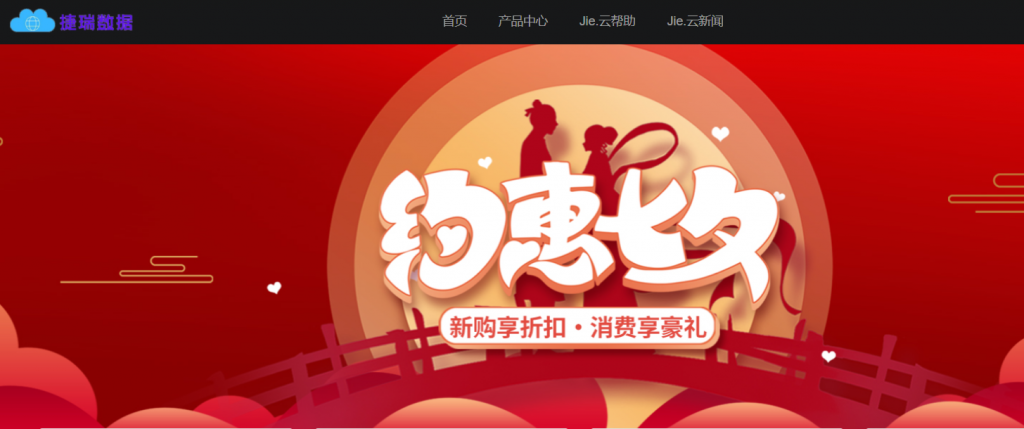
GreenCloudVPS$20/年多国机房可选,1核@Ryzen 3950x/1GB内存/30GB NVMe/10Gbps端口月流量2TB
GreencloudVPS此次在四个机房都上线10Gbps大带宽VPS,并且全部采用AMD处理器,其中美国芝加哥机房采用Ryzen 3950x处理器,新加坡、荷兰阿姆斯特丹、美国杰克逊维尔机房采用Ryzen 3960x处理器,全部都是RAID-1 NVMe硬盘、DDR4 2666Mhz内存,GreenCloudVPS本次促销的便宜VPS最低仅需20美元/年,支持支付宝、银联和paypal。Gree...
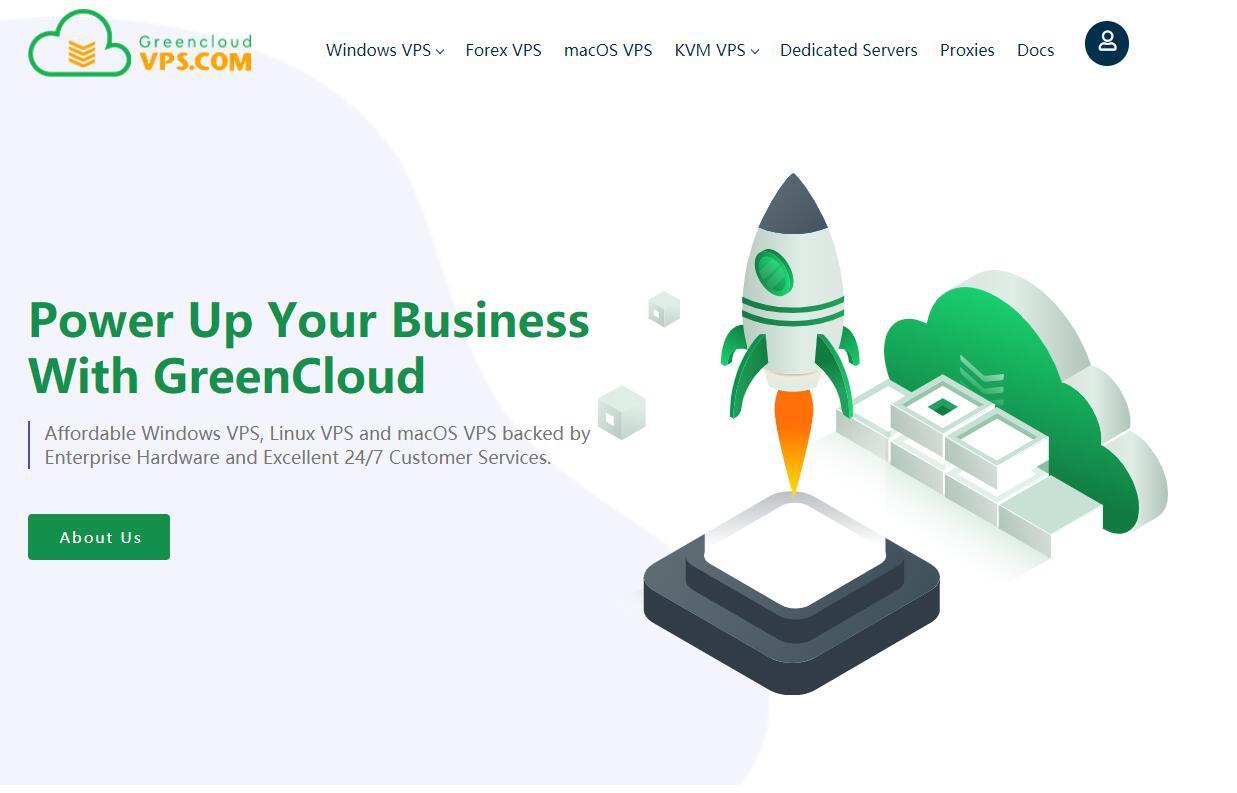
LOCVPS新上日本软银线路VPS,原生IP,8折优惠促销
LOCVPS在农历新年之后新上架了日本大阪机房软银线路VPS主机,基于KVM架构,配备原生IP,适用全场8折优惠码,最低2GB内存套餐优惠后每月仅76元起。LOCVPS是一家成立于2012年的国人VPS服务商,提供中国香港、韩国、美国、日本、新加坡、德国、荷兰、俄罗斯等地区VPS服务器,基于KVM或XEN架构(推荐选择KVM),线路方面均选择国内直连或优化方案,访问延迟低,适合建站或远程办公使用。...
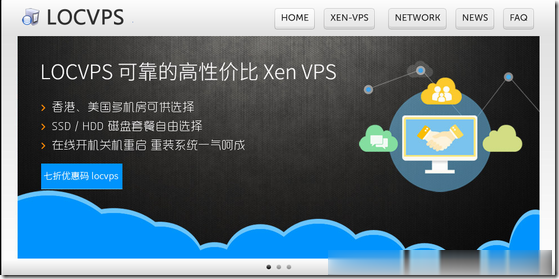
怎么查自己的ip地址为你推荐
-
flashftpFLASHFXP怎么用有没有详细的说明??支付宝调整还款日支付宝还款日期可以更改吗?支付宝注册网站支付宝申请流程是怎么样的??资费标准电信套餐资费介绍表yixingjia通配符的使用方法抢米网怎么样才能在小米官方网站抢到手机?12306.com如何登录12306瑞东集团中粮集团是什么性质的企业tumblr上不去百度为什么经常打不开电子商务世界世界第一的电子商务网站???